Page 1

GT-S5301
Mode d’emploi
Page 2

Utilisation de ce mode d’emploi
2
Utilisation de ce mode
d’emploi
Nous vous remercions de la confiance que vous nous accordez
en achetant cet appareil mobile Samsung. Il vous permettra de
communiquer et d’accéder à des divertissements de haute qualité,
basés sur les critères de qualité et la technologie de Samsung.
Ce mode d’emploi a été spécialement conçu pour vous permettre
de découvrir les fonctions et les caractéristiques de votre appareil.
À lire avant toute utilisation
●
Avant toute utilisation de l’appareil, veuillez lire attentivement
ce mode d’emploi et toutes les précautions qui y sont indiquées
afin de pouvoir l’utiliser correctement et en toute sécurité.
●
Les instructions et descriptions mentionnées dans ce mode
d’emploi sont basées sur les paramètres par défaut de votre
appareil.
●
Les images et les captures d’écran reprises dans le mode
d’emploi peuvent différer par rapport à ce que vous êtes à même
de constater sur votre produit.
●
Le contenu de ce mode d’emploi peut différer par rapport
au produit ou à votre version logicielle, et faire l’objet de
modifications sans préavis. Pour obtenir la version la plus
récente de ce mode d’emploi, connectez-vous sur le site Web de
Samsung (
●
Les fonctions disponibles et les services supplémentaires
peuvent varier selon l’appareil, la version logicielle ou l’opérateur.
●
La mise en forme et la distribution de ce mode d’emploi sont
basées sur le système d’exploitation Android et peuvent varier
en fonction du système d’exploitation de l’utilisateur.
www.samsung.com
).
Page 3
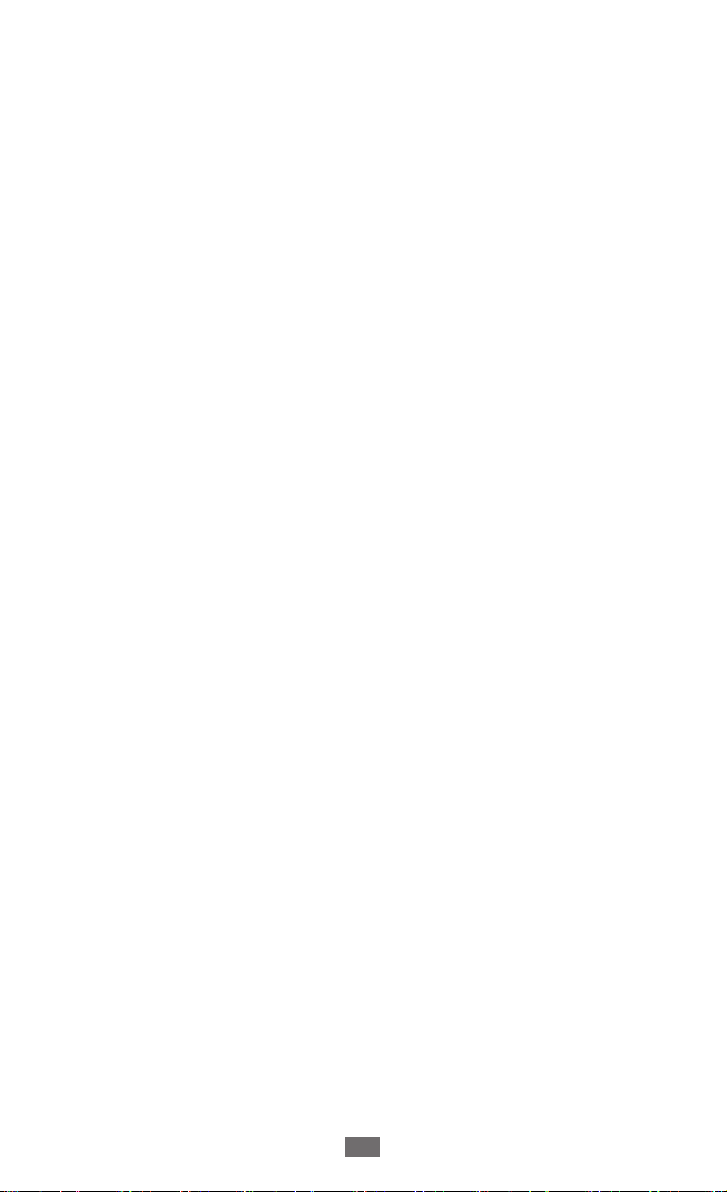
Utilisation de ce mode d’emploi
3
●
Il se peut que les applications de cet appareil diffèrent des
applications comparables conçues pour les ordinateurs et
n’incluent pas toutes les fonctions de ces dernières.
●
Les applications et leurs fonctions peuvent varier selon votre
zone géographique ou les caractéristiques du matériel. Samsung
ne peut être tenu responsable des problèmes de performance
relatifs aux applications fournies par des tiers.
●
Samsung ne peut être tenu responsable des problèmes
de performance ou des incompatibilités découlant de
la modification par l’utilisateur du logiciel du système
d’exploitation ou des paramètres du registre. Toute tentative de
personnalisation du système d’exploitation peut entraîner des
dysfonctionnements de votre appareil ou de ses applications.
●
Vous pouvez mettre à niveau le logiciel de votre appareil en vous
rendant sur le site Web de Samsung (
●
Les logiciels, fonds d’écran, éléments sonores et images
www.samsung.com
).
fournis avec cet appareil sont concédés sous licence pour
une utilisation restreinte entre Samsung et leurs propriétaires
respectifs. L’extraction et l’utilisation de ces éléments à des
fins commerciales ou autres constituent une infraction au
regard des lois sur les droits d’auteur. Samsung ne peut être
tenu responsable des infractions aux lois sur les droits d’auteur
commises par les utilisateurs.
●
Les services de données tels que l’envoi ou la réception de
messages, le téléchargement ou le chargement de données,
la synchronisation automatique ou l’utilisation de services de
localisation peuvent occasionner des frais supplémentaires, en
fonction de l’offre à laquelle vous avez souscrite. Afin d’éviter ces
frais, choisissez un forfait de connexion approprié. Pour en savoir
plus, contactez votre opérateur.
●
Veuillez conserver ce mode d’emploi pour pouvoir le consulter
ultérieurement.
Page 4

Utilisation de ce mode d’emploi
4
Icônes
Avant de mettre votre appareil en service, familiarisez-vous avec
les icônes utilisées dans ce mode d’emploi :
Avertissement : situations susceptibles de vous blesser
ou de blesser autrui.
Attention : situations susceptibles d’endommager votre
appareil ou d’autres équipements.
Remarque : remarques, conseils d’utilisation ou
informations complémentaires.
►
→
Reportez-vous à : pages contenant plus d’informations.
Exemple :
Suivi de : séquence d’options ou de menus à sélectionner
pour accomplir une procédure. Par exemple : depuis
la liste des applications, appuyez sur Paramètres
→
A propos de l’appareil (signifie que vous devez
d’abord appuyer sur Paramètres, puis sur A propos de
l’appareil).
► p. 12 (signifie « Reportez-vous à la page 12 »).
Droits d’auteur
Copyright © 2012 Samsung Electronics
Ce mode d’emploi est protégé par les lois internationales relatives
aux droits d’auteur.
Il est interdit de reproduire, distribuer, traduire ou diffuser sous
quelque forme et par quelque moyen que ce soit, électronique
ou mécanique, notamment par photocopie, enregistrement
ou stockage dans un système de stockage et de recherche
documentaire, tout ou partie de ce document sans le
consentement préalable écrit de Samsung Electronics.
Page 5
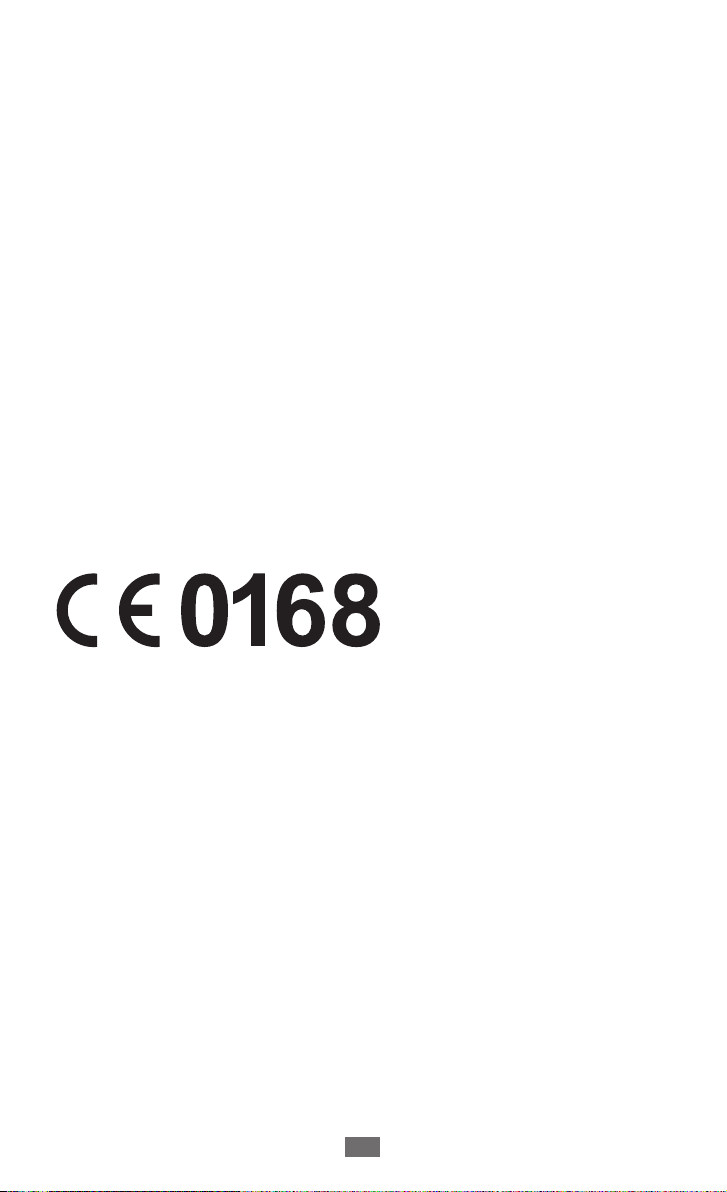
Utilisation de ce mode d’emploi
5
Marques commerciales
●
SAMSUNG et le logo SAMSUNG sont des marques
commerciales déposées de Samsung Electronics.
●
Le logo Android, Google
YouTube
Google Talk
●
Bluetooth
dans le monde entier.
●
Windows Media Player
Microsoft Corporation.
●
Wi-Fi
Wi-Fi sont des marques déposées de Wi-Fi Alliance.
●
Toutes les autres marques et les droits d’auteur sont la
propriété de leurs détenteurs respectifs.
, Google Play™ Store, Google Latitude™ et
™
sont des marques de Google, Inc.
™
est une marque de Bluetooth SIG, Inc. déposée
®
, Wi-Fi Protected Setup™, Wi-Fi CERTIFIED™ et le logo
®
, Google Maps™, Google Mail™,
™
est une marque déposée de
®
Page 6

Table des matières
Assemblage ........................................................ 10
Contenu du coffret .......................................................................... 10
Aspect de l’appareil ......................................................................... 11
Touches ................................................................................................ 12
Insérer la carte SIM ou USIM et la batterie ............................ 13
Recharger la batterie ...................................................................... 14
Insérer une carte mémoire (en option) .................................. 18
Fixer une dragonne (en option) ................................................. 20
Démarrage ......................................................... 21
Allumer ou éteindre l’appareil .................................................... 21
Utiliser l’écran tactile ....................................................................... 22
Verrouiller ou déverrouiller l’écran tactile et les
touches ................................................................................................. 25
Présentation de l’écran d’accueil ............................................... 25
Accéder aux applications ............................................................. 30
Lancer plusieurs applications simultanément .................... 32
Personnaliser l’appareil ................................................................. 32
Saisir du texte .................................................................................... 37
Communication .................................................40
Appels ................................................................................................... 40
Messages ............................................................................................. 45
Google Mail ........................................................................................ 48
E-mail ..................................................................................................... 50
Discussion ........................................................................................... 52
ChatON ................................................................................................. 53
Table des matières
6
Page 7

Chat + .................................................................................................... 54
Google+ ............................................................................................... 54
Divertissements ................................................. 55
Appareil photo .................................................................................. 55
Galerie ................................................................................................... 62
Lecteur vidéo ..................................................................................... 64
Lecteur MP3 ....................................................................................... 67
Radio FM .............................................................................................. 70
Informations personnelles ............................... 74
Contacts ............................................................................................... 74
S Calendrier ........................................................................................ 78
Mémo .................................................................................................... 80
Mémo vocal ........................................................................................ 81
Web ..................................................................... 83
Internet ................................................................................................. 83
Latitude ................................................................................................ 87
Cartes .................................................................................................... 88
Play Store ............................................................................................. 90
Navigation ........................................................................................... 91
Local ....................................................................................................... 92
Samsung Apps .................................................................................. 92
YouTube ............................................................................................... 93
Connectivité ....................................................... 95
Connexions USB ............................................................................... 95
Wi-Fi ....................................................................................................... 97
Wi-Fi Direct .......................................................................................... 99
Table des matières
7
Page 8
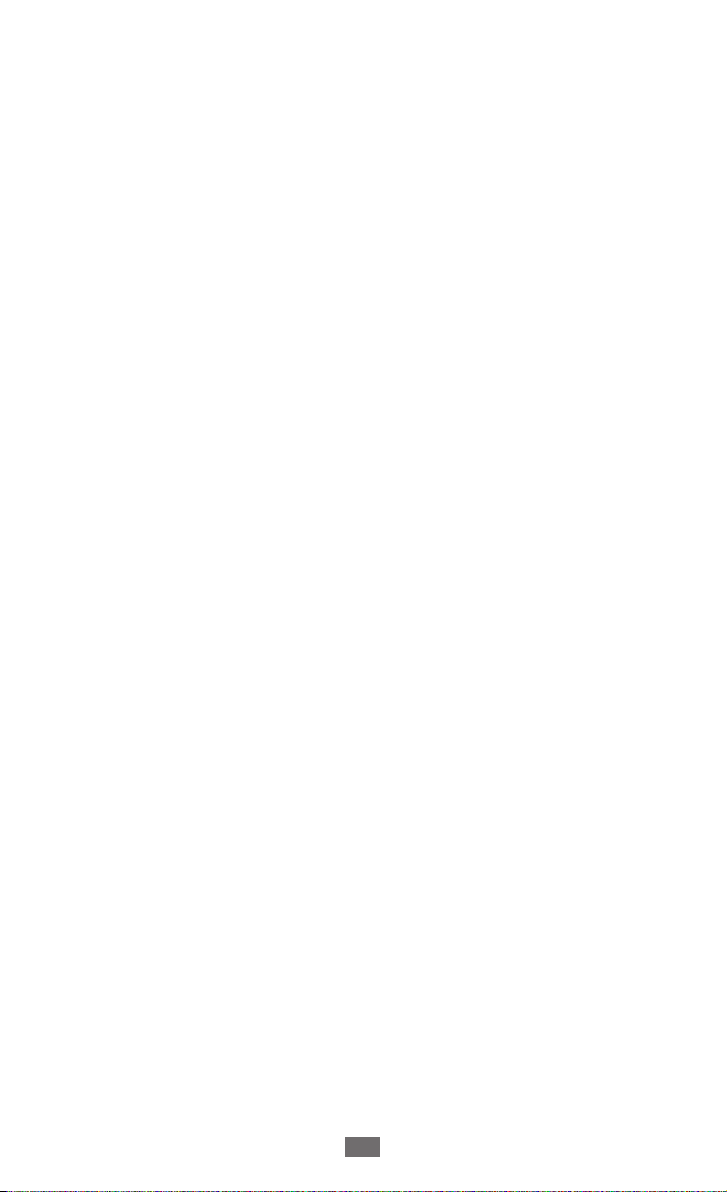
Table des matières
8
Partager une connexion de données .................................... 100
Bluetooth ........................................................................................... 102
GPS ....................................................................................................... 104
Connexion VPN ............................................................................... 105
Outils ................................................................108
Calculatrice ....................................................................................... 108
Horloge .............................................................................................. 108
Téléchargements ............................................................................ 109
Recherche ......................................................................................... 109
Mes fichiers ....................................................................................... 110
Quickoffice ........................................................................................ 111
Outils SIM ........................................................................................... 112
Paramètres ....................................................... 113
Accéder aux options des paramètres .................................... 113
Wi-Fi ..................................................................................................... 113
Bluetooth ........................................................................................... 113
Utilisation des données ............................................................... 113
Paramètres supplémentaires .................................................... 114
Son ....................................................................................................... 115
Affichage ............................................................................................ 116
Fond d’écran ..................................................................................... 116
Stockage ............................................................................................ 117
Batterie ............................................................................................... 117
Gestionnaire applications .......................................................... 117
Comptes et synchro. ..................................................................... 117
Services de localisation ............................................................... 117
Page 9
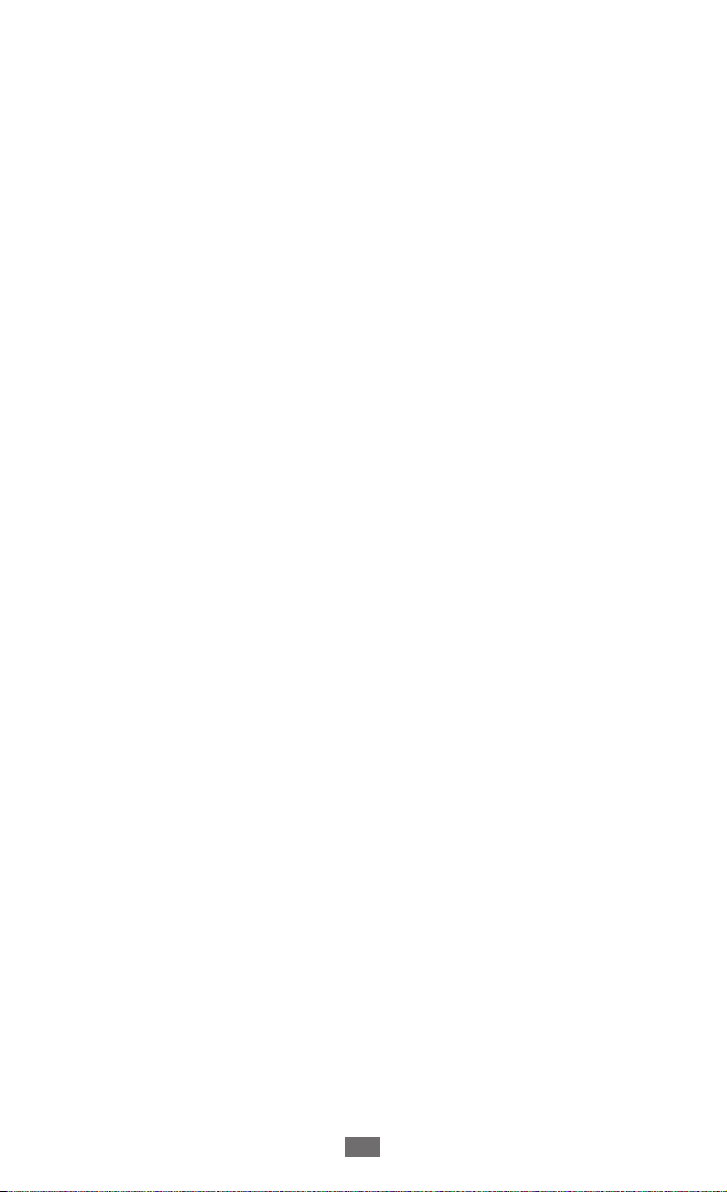
Table des matières
9
Sécurité ............................................................................................... 118
Langue et saisie .............................................................................. 120
Sauvegarder et réinitialiser ........................................................ 123
Date et heure ................................................................................... 123
Accessibilité ...................................................................................... 124
Options de développement ...................................................... 125
A propos de l’appareil .................................................................. 126
Dépannage ....................................................... 127
Index ................................................................. 133
Page 10

Assemblage
10
Assemblage
Contenu du coffret
Vérifiez le contenu du coffret et assurez-vous que tous les éléments
suivants sont présents :
●
Appareil mobile
●
Batterie
●
Guide de prise en main rapide
Utilisez exclusivement des logiciels homologués par
Samsung. L’utilisation de logiciels piratés ou illégaux peut
occasionner des dommages ou des dysfonctionnements qui
ne sont pas couverts par la garantie du fabricant.
●
Les éléments fournis avec l’appareil et les accessoires
disponibles peuvent varier en fonction de votre zone
géographique.
●
Vous pouvez acquérir d’autres accessoires auprès de votre
revendeur Samsung.
●
Les accessoires fournis ont été conçus spécifiquement
pour votre appareil et peuvent ne pas fonctionner avec
d’autres appareils.
●
Certains accessoires, autres que ceux fournis, peuvent ne
pas être compatibles avec votre appareil.
Page 11

Assemblage
11
Aspect de l’appareil
Écouteur
Touche de volume
Touche Accueil
Écran tactile
Touche Option
Connecteur à
fonctions multiples
Objectif photo
Touche Marche/
Arrêt/Réinitialisation/
Verrouillage
Antenne principale
Touche Retour
Microphone
Prise audio 3,5 mm
Antenne GPS
1
Haut-parleur
Cache de la batterie
1. Ne touchez et ne couvrez pas la zone autour de l’antenne avec vos
mains ou tout autre objet lorsque vous utilisez les fonctions GPS.
Page 12

Assemblage
12
Touches
Touche Fonction
Allumer l’appareil (maintenir
enfoncée). Accéder aux
Marche/Arrêt/
Réinitialisation
Verrouillage
Option
Accueil
menus rapides (maintenir
enfoncée). Réinitialiser l’appareil
1
/
(maintenir enfoncée pendant
8 à 10 secondes). Désactiver
et verrouiller l’écran tactile ou
l’activer.
Depuis l’écran d’accueil, lancer
l’application de recherche
Google (maintenir enfoncée).
Afficher à l’écran la liste des
options disponibles. Ouvrir la
fenêtre de recherche en cours
d’utilisation tout en utilisant
d’autres d’applications (maintenir
enfoncée).
Revenir à l’écran d’accueil. Ouvrir
la liste des applications récentes
(maintenir enfoncée).
Retour Revenir à l’écran précédent.
Volume Régler le volume de l’appareil.
1. Si votre appareil est sujet à des erreurs fatales ou s’il ne répond plus ou
mal, vous pouvez le réinitialiser pour qu’il retrouve un fonctionnement
correct.
Page 13

Assemblage
13
Insérer la carte SIM ou USIM et la batterie
Lorsque vous vous abonnez à un service de téléphonie mobile,
une carte SIM (Subscriber Identity Module) vous est remise. Elle
permet de vous identifier et contient tous les détails de votre
abonnement (code PIN, services en option, etc.). Pour bénéficier
des services 3G ou 3G+, vous devez vous procurer une carte USIM
(Universal Subscriber Identity Module).
Retirez le cache de la batterie.
1
Veillez à ne pas vous abîmer les ongles en retirant le cache
de la batterie.
Évitez de tordre le cache de la batterie car vous risquez de
l’endommager.
Insérez la carte SIM ou USIM, puce orientée vers le bas.
2
Page 14
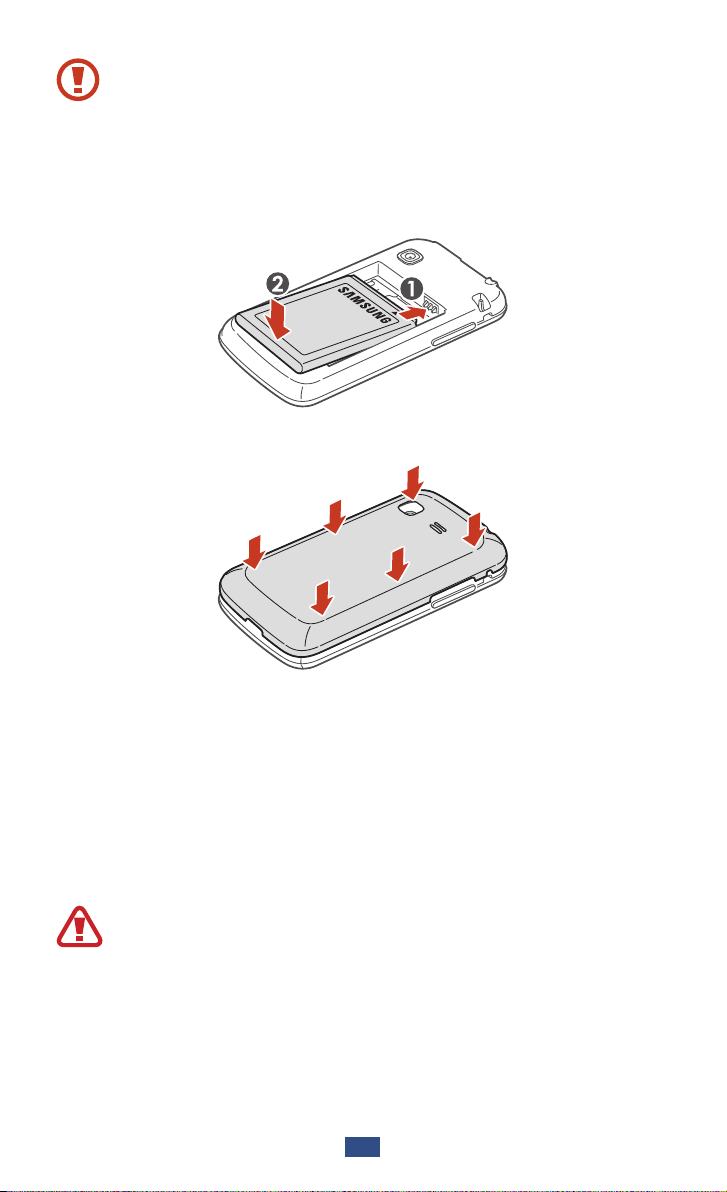
Assemblage
14
Le compartiment pour carte SIM de cet appareil est conçu
uniquement pour les cartes SIM standard. L’insertion d’une
carte microSIM seule ou d’une carte microSIM avec portecarte non autorisé peut endommager le compartiment pour
carte SIM de l’appareil.
Insérez la batterie.
3
Remettez le cache de la batterie en place.
4
Recharger la batterie
Avant d’utiliser l’appareil pour la première fois ou lorsque la
batterie est restée inutilisée pendant une période prolongée, vous
devez recharger la batterie. Vous pouvez recharger l’appareil à
l’aide d’un chargeur ou en raccordant l’appareil à un ordinateur à
l’aide d’un câble de connexion PC.
Utilisez uniquement des chargeurs et des câbles de
connexion PC homologués par Samsung. L’utilisation de
chargeurs ou de câbles de connexion non homologués
peut provoquer l’éclatement de la batterie ou endommager
l’appareil.
Page 15

Assemblage
15
●
Lorsque le niveau de charge de la batterie est faible,
l’appareil émet un signal sonore et affiche un message
d’avertissement. Rechargez la batterie pour remettre
l’appareil en marche.
●
Si la batterie est complètement déchargée, vous ne
pouvez pas allumer l’appareil, même si le chargeur est
branché. Rechargez la batterie pendant quelques minutes
avant de tenter d’allumer l’appareil.
Recharger l’appareil avec un chargeur
›
Ouvrez le cache du connecteur à fonctions multiples de
1
l’appareil.
Branchez la fiche micro-USB du chargeur sur le connecteur à
2
fonctions multiples de l’appareil.
Un branchement incorrect du chargeur peut sérieusement
endommager l’appareil. Les dégâts résultant d’une mauvaise
utilisation ne sont pas couverts par la garantie.
Page 16
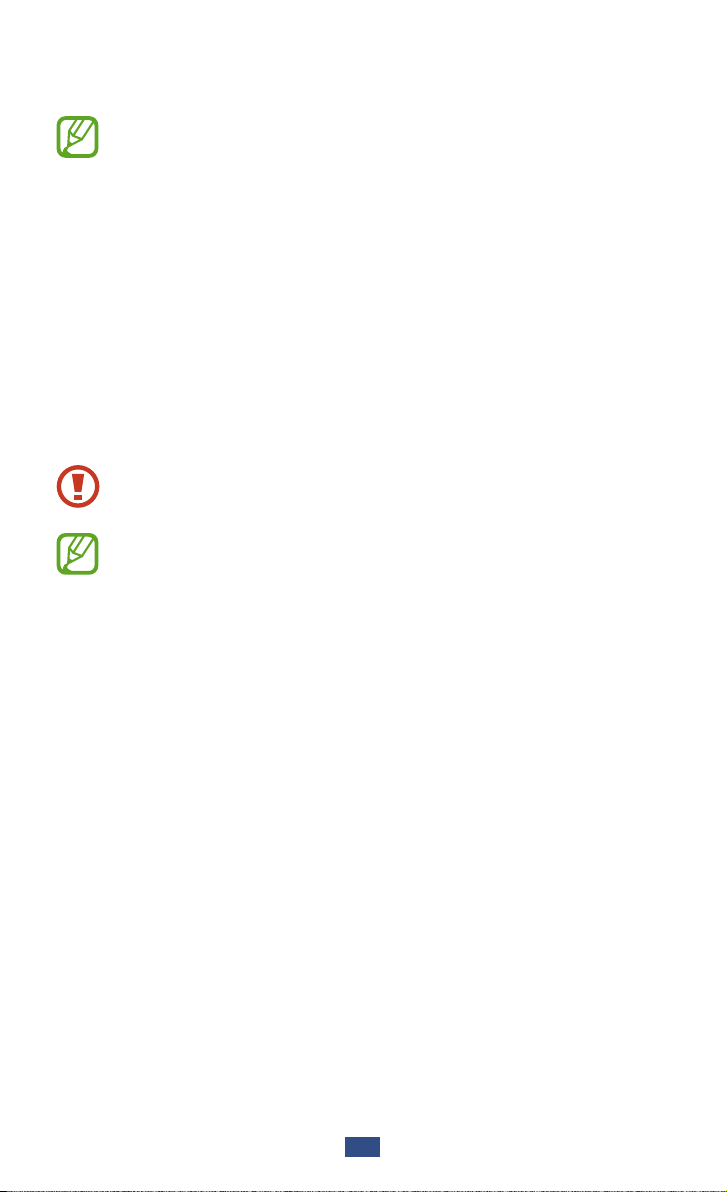
Assemblage
16
Branchez l’autre extrémité du chargeur sur une prise de
3
courant.
●
Lorsque l’appareil est en cours de chargement, il est
possible que l’écran tactile ne fonctionne pas en raison
de l’instabilité de l’alimentation électrique. Dans ce cas,
débranchez le chargeur de l’appareil.
●
Il est possible que l’appareil chauffe lorsqu’il est en cours
de rechargement. Ce phénomène est normal et n’affecte
ni la durée de vie, ni les performances de l’appareil.
●
Si l’appareil ne se charge pas correctement, apportez-le,
accompagné de son chargeur, dans un centre de service
après-vente Samsung.
Lorsque la batterie est entièrement rechargée, débranchez
4
d’abord le chargeur de l’appareil, puis de la prise de courant.
Ne retirez jamais la batterie avant d’avoir débranché le
chargeur. Ceci pourrait endommager l’appareil.
Pour économiser l’énergie, débranchez le chargeur lorsque
vous ne l’utilisez pas. Le chargeur n’étant pas muni d’un
bouton Marche/Arrêt, vous devez le débrancher de la prise
de courant pour couper l’alimentation. Lors du chargement,
l’appareil doit rester à proximité de la prise.
Page 17

Assemblage
17
Recharger l’appareil avec un câble de connexion
›
PC
Avant de recharger l’appareil, assurez-vous que l’ordinateur est
allumé.
Ouvrez le cache du connecteur à fonctions multiples de
1
l’appareil.
Branchez la fiche micro-USB du câble de connexion PC sur le
2
connecteur à fonctions multiples de l’appareil.
Branchez l’extrémité large du câble de connexion PC sur un
3
port USB de l’ordinateur.
En fonction du type de câble de connexion PC que vous
utilisez, il est possible que le rechargement tarde à démarrer.
Lorsque la batterie est entièrement chargée, débranchez
4
d’abord le câble de connexion PC de l’appareil, puis de
l’ordinateur.
Réduire la consommation d’énergie de la batterie
›
Votre appareil est doté d’options destinées à vous aider à
économiser votre batterie. En personnalisant ces options et en
désactivant des fonctions fonctionnant en arrière-plan, vous
pouvez utiliser l’appareil plus longtemps entre les charges :
●
Lorsque vous n’utilisez pas l’appareil, passez en mode de veille
en appuyant sur la touche Marche/Arrêt.
●
Fermez toutes les applications inutiles à l’aide du gestionnaire de
tâches.
●
Désactivez la fonction Bluetooth.
●
Désactivez la fonction Wi-Fi.
●
Désactivez les applications de synchronisation automatique.
●
Réduisez la durée du rétroéclairage de l’écran.
●
Réduisez la luminosité de l’écran.
Page 18

Assemblage
18
Insérer une carte mémoire (en option)
L’appareil est compatible avec les cartes mémoire microSD™ ou
microSDHC
du fabricant et du modèle de carte mémoire).
Samsung utilise des normes industrielles standardisées pour
les cartes mémoire. Néanmoins, il est possible que certaines
marques de cartes mémoire ne soient pas entièrement
compatibles avec l’appareil. L’utilisation d’une carte
mémoire incompatible peut endommager l’appareil ou la
carte mémoire elle-même. Les données qui y sont stockées
peuvent également être corrompues.
●
●
●
d’une capacité pouvant atteindre 32 Go (en fonction
™
Seule la structure de fichiers FAT est compatible avec les
cartes mémoire de l’appareil. Lorsque vous insérez une
carte mémoire formatée avec une autre structure de
fichiers, l’appareil vous invite à la reformater.
Une trop grande fréquence des opérations d’effacement
et d’écriture réduit la durée de vie des cartes mémoire.
Lorsque vous insérez une carte mémoire dans votre
appareil, le répertoire de fichiers de la carte apparaît dans
le dossier extSdCard.
Retirez le cache de la batterie.
1
Insérez la carte en orientant la puce vers le bas.
2
Page 19

Assemblage
19
Enfoncez la carte mémoire dans son compartiment jusqu’à ce
3
qu’elle se verrouille.
Remettez le cache de la batterie en place.
4
Retirer une carte mémoire
›
Assurez-vous que l’appareil n’est pas en train de lire des données
sur la carte mémoire.
Depuis la liste des applications, appuyez sur
1
→
Stockage
Appuyez sur
2
Retirez le cache de la batterie.
3
Poussez la carte avec précaution jusqu’à ce qu’elle ressorte de
4
l’appareil.
Retirez la carte mémoire.
5
Remettez le cache de la batterie en place.
6
Ne retirez jamais une carte mémoire lorsque l’appareil
y enregistre ou lit des informations. Vous risqueriez de
perdre des données et d’endommager la carte mémoire ou
l’appareil.
Démonter la carte SD.
OK (si nécessaire).
Paramètres →
Page 20
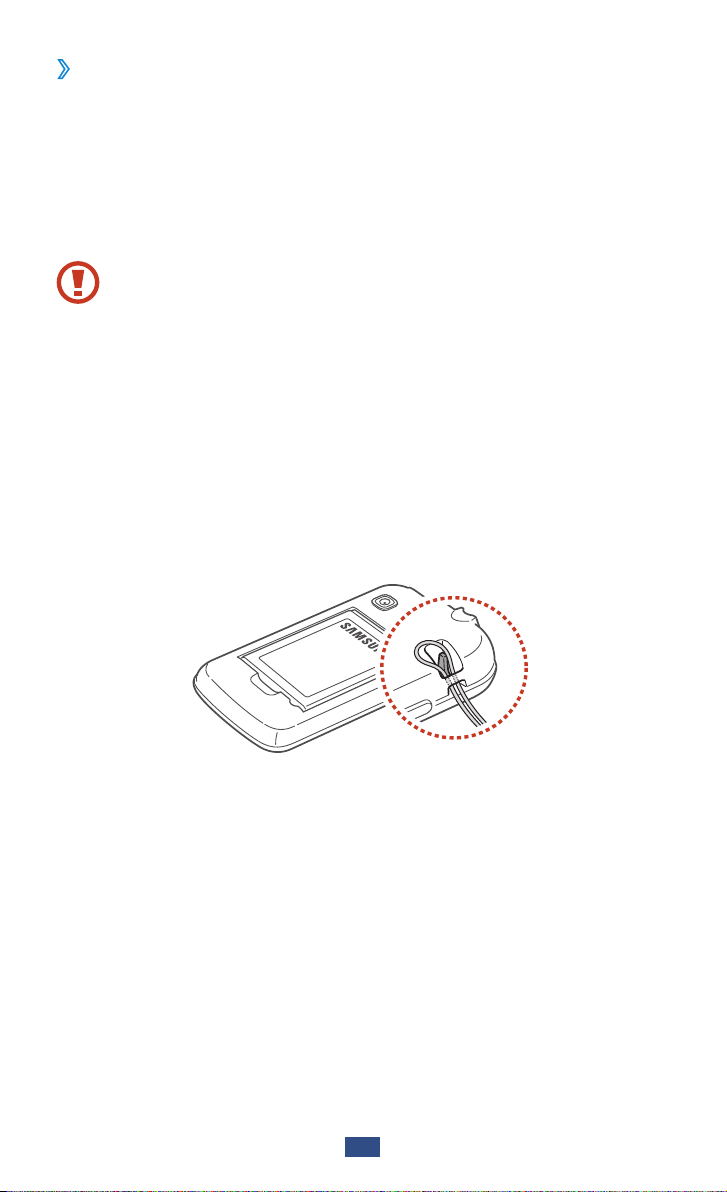
Formater une carte mémoire
›
Formater une carte mémoire sur un ordinateur peut entraîner
des problèmes de compatibilité avec l’appareil. Formatez la carte
mémoire uniquement dans l’appareil.
→
Depuis la liste des applications, appuyez sur Paramètres
→
Stockage
Tout supprimer.
Avant de formater une carte mémoire, n’oubliez pas
d’effectuer des copies de sauvegarde de toutes les données
importantes qui y sont stockées. La garantie du fabricant ne
couvre pas la perte de données résultant des manipulations
de l’utilisateur.
Formater la carte SD → Formater la carte SD →
Fixer une dragonne (en option)
Retirez le cache de la batterie.
1
Faites passer la dragonne à travers la fente et accrochez-la au
2
point d’attache.
Remettez le cache de la batterie en place.
3
Assemblage
20
Page 21

Démarrage
Allumer ou éteindre l’appareil
Maintenez la touche Marche/Arrêt enfoncée.
1
Saisissez le code PIN fourni avec votre carte SIM ou USIM, et
2
appuyez sur OK (si nécessaire).
Si vous allumez l’appareil pour la première fois, suivez
les instructions affichées à l’écran pour procéder à la
configuration. Vous devez vous connecter sur Google ou
créer un compte Google pour utiliser des applications qui
interagissent avec le serveur Google.
Pour éteindre votre appareil, maintenez la touche Marche/Arrêt
→
enfoncée, puis appuyez sur Éteindre
●
Respectez toutes les consignes de sécurité et directives
formulées par le personnel compétent dans les lieux où
l’utilisation d’appareils mobiles est interdite, comme par
exemple dans les avions et les hôpitaux.
●
Pour utiliser uniquement les services hors-réseau de votre
appareil, c’est-à-dire les fonctions autres que les fonctions
d’appel, Wi-Fi et Bluetooth, activez le Mode Hors-ligne
depuis le menu des Paramètres de votre appareil.
OK.
► p. 114
Démarrage
21
Page 22

22
Démarrage
Utiliser l’écran tactile
L’écran tactile de votre appareil vous permet de sélectionner
des éléments et des fonctions en toute facilité. Découvrez les
manipulations de base pour utiliser l’écran tactile.
●
N’appuyez pas sur l’écran tactile avec vos doigts et
n’utilisez pas non plus d’instruments pointus. Cela
risquerait d’endommager l’écran tactile ou d’entraîner un
dysfonctionnement.
●
Évitez tout contact de l’écran tactile avec d’autres appareils
électriques. Les décharges électrostatiques peuvent
provoquer des dysfonctionnements de l’écran tactile.
●
Évitez de mettre l’écran tactile en contact avec des
liquides. L’humidité ou le contact avec un liquide peut
provoquer des dysfonctionnements de l’écran tactile.
●
Si l’écran tactile reste inactif pendant une période
prolongée, des images rémanentes risquent d’apparaître
(ou persistance de l’affichage). Éteignez l’écran tactile
lorsque vous n’utilisez pas l’appareil.
●
Pour une utilisation optimale de l’écran tactile, retirez le
film de protection avant d’utiliser l’appareil.
●
L’écran tactile comporte une couche qui détecte les petites
charges électriques émises par le corps humain. Pour de
meilleures performances, appuyez sur l’écran tactile du
bout du doigt. L’écran tactile ne réagit pas si vous utilisez
des objets pointus, tels qu’un stylet ou un stylo.
Page 23
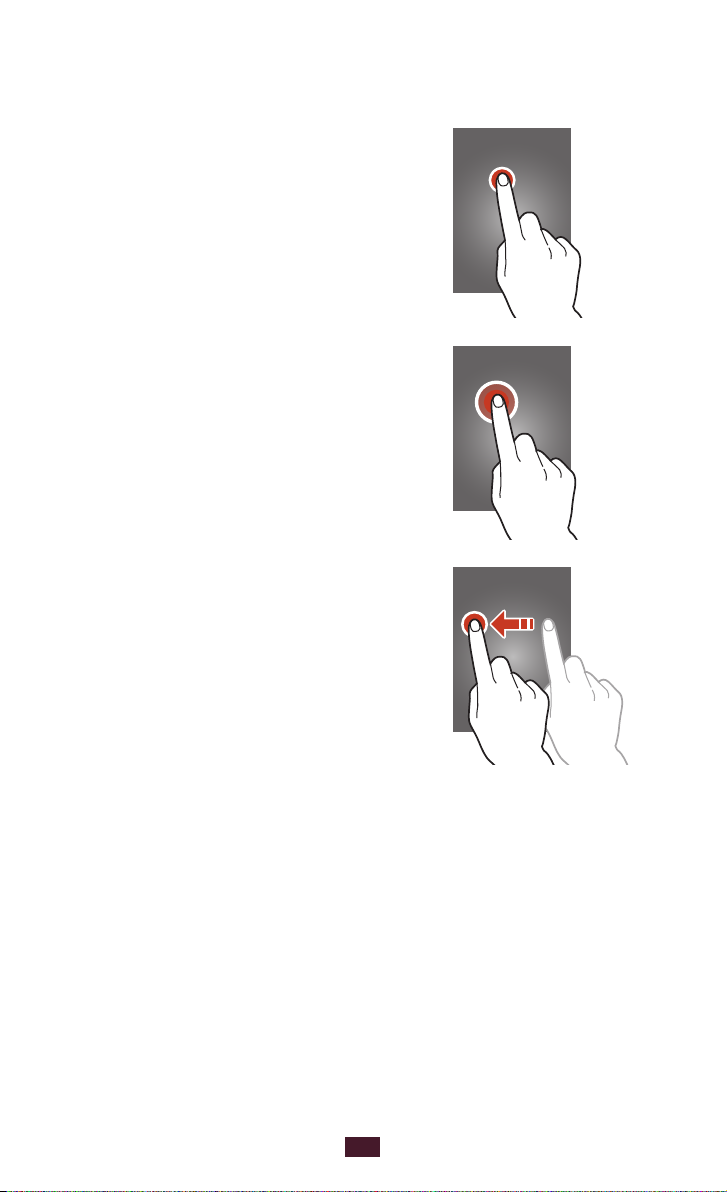
23
Démarrage
Contrôlez le fonctionnement de l’écran tactile à l’aide des
manipulations suivantes :
Appuyer
Appuyez une fois sur l’écran tactile pour
sélectionner ou lancer un menu, une
option ou une application.
Maintenir appuyé
Maintenez le doigt appuyé sur un
élément pendant plus de 2 secondes.
Faire glisser
Posez le doigt sur un élément sur l’écran
et faites-le glisser jusqu’à l’emplacement
souhaité.
Page 24

24
Démarrage
Appuyer deux fois
Appuyez brièvement à deux reprises sur
un élément.
Effleurer
Faites défiler les listes ou les écrans
rapidement vers le haut, le bas, la gauche
ou la droite.
Pincer
Placez deux doigts écartés sur l’écran,
puis rapprochez-les.
●
Passé un certain délai d’inactivité, l’appareil désactive
l’écran tactile automatiquement. Pour allumer l’écran
tactile, appuyez sur la touche Marche/Arrêt ou sur la
touche Accueil.
●
Vous pouvez régler le délai de désactivation automatique
de l’écran. Depuis la liste des applications, appuyez sur
→
Paramètres
Affichage → Mise en veille de l’écran.
Page 25
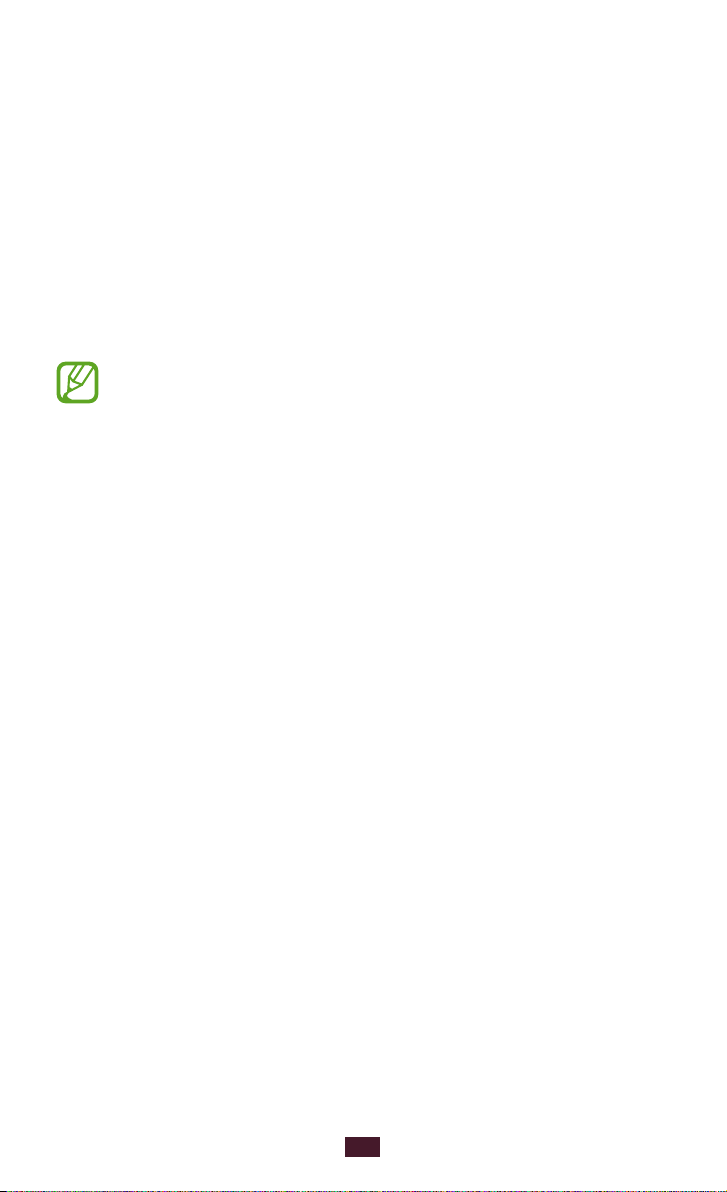
25
Démarrage
Verrouiller ou déverrouiller l’écran tactile et
les touches
Lorsque vous n’utilisez pas l’appareil pendant une période
spécifiée, celui-ci éteint et verrouille automatiquement l’écran
tactile et les touches pour éviter toute opération accidentelle. Pour
verrouiller manuellement l’écran tactile et les touches, maintenez
la touche Marche/Arrêt enfoncée.
Pour déverrouiller, allumez l’écran en appuyant sur la touche
Marche/Arrêt ou sur la touche Accueil, touchez un endroit
quelconque de l’écran, puis faites-y glisser votre doigt.
Vous pouvez activer la fonction de verrouillage d’écran afin
d’empêcher toute personne d’utiliser votre appareil et de
consulter les données et informations personnelles qui y
sont enregistrées.
► p. 34
Présentation de l’écran d’accueil
Depuis l’écran d’accueil, vous pouvez afficher l’état de votre
appareil et accéder à ses applications.
L’écran d’accueil comprend plusieurs volets. Faites défiler l’écran
vers la gauche ou la droite pour atteindre les volets de l’écran
d’accueil. Vous pouvez également appuyer sur un point au bas de
l’écran pour accéder directement au volet correspondant.
Page 26
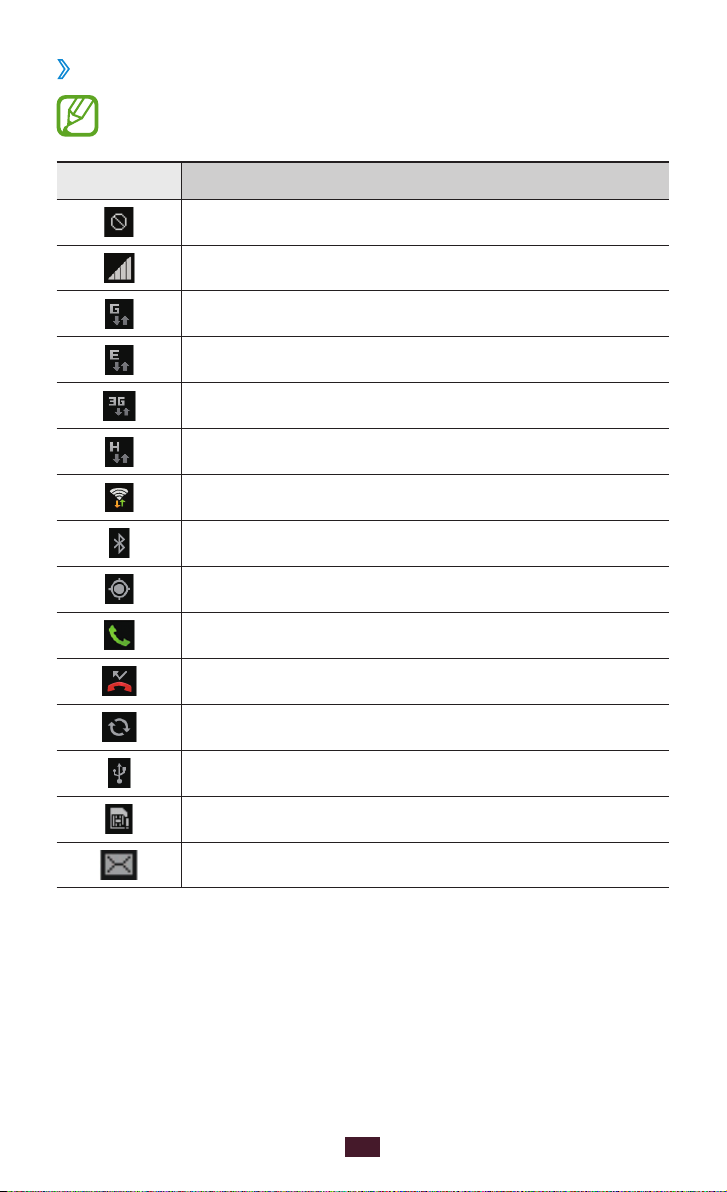
26
Démarrage
Icônes d’information
›
Les icônes qui peuvent apparaître à l’écran varient en
fonction de votre zone géographique ou de votre opérateur.
Icône Signification
Aucun signal
Puissance du signal
Réseau GPRS connecté
Réseau EDGE connecté
Réseau 3G connecté
Réseau 3G+ connecté
Point d’accès Wi-Fi connecté
Fonction Bluetooth activée
GPS activé
Appel en cours
Appel manqué
Synchronisation avec le serveur Web
Connecté à un ordinateur
Carte SIM/USIM absente
Nouveau message
Page 27

27
Démarrage
Icône Signification
Alarme activée
Itinérance (hors de la zone de service)
Profil Discret activé
Vibreur activé
Mode Hors-ligne activé
Une erreur s’est produite ou votre attention est
nécessaire
Niveau de charge de la batterie
Utiliser le volet des raccourcis
›
Pour ouvrir le volet des raccourcis, appuyez sur la zone des icônes
d’information et faites glisser le doigt vers le bas. Pour masquer le
volet, faites glisser le doigt de bas en haut.
Depuis le volet des raccourcis, vous pouvez afficher l’état actuel de
l’appareil et utiliser les options suivantes :
●
●
●
: activer ou désactiver la fonction Wi-Fi. ► p. 97
Wi-Fi
GPS
: activer ou désactiver la fonction GPS. ► p. 104
Son
: activer ou désactiver le son de l’appareil ou le régler afin
d’activer le vibreur en Profil Discret.
●
Rotation écran
: autoriser ou empêcher l’interface de pivoter
lorsque vous tournez l’appareil.
●
Notification
: afficher ou masquer les icônes de raccourcis.
Page 28

28
Démarrage
Données mobiles● : activer ou désactiver la connexion de
données.
●
Bluetooth
●
Synchro.
synchronisation automatique.
La disponibilité des options dépend de votre zone
géographique ou de votre opérateur.
Déplacer un élément sur l’écran d’accueil
›
Posez le doigt sur un élément
et faites-le glisser jusqu’à
l’emplacement souhaité.
Supprimer un élément de l’écran d’accueil
›
Posez le doigt sur un élément et faites-le glisser jusqu’à la corbeille.
: activer ou désactiver la fonction Bluetooth. ► p. 102
: activer ou désactiver les applications de
Page 29
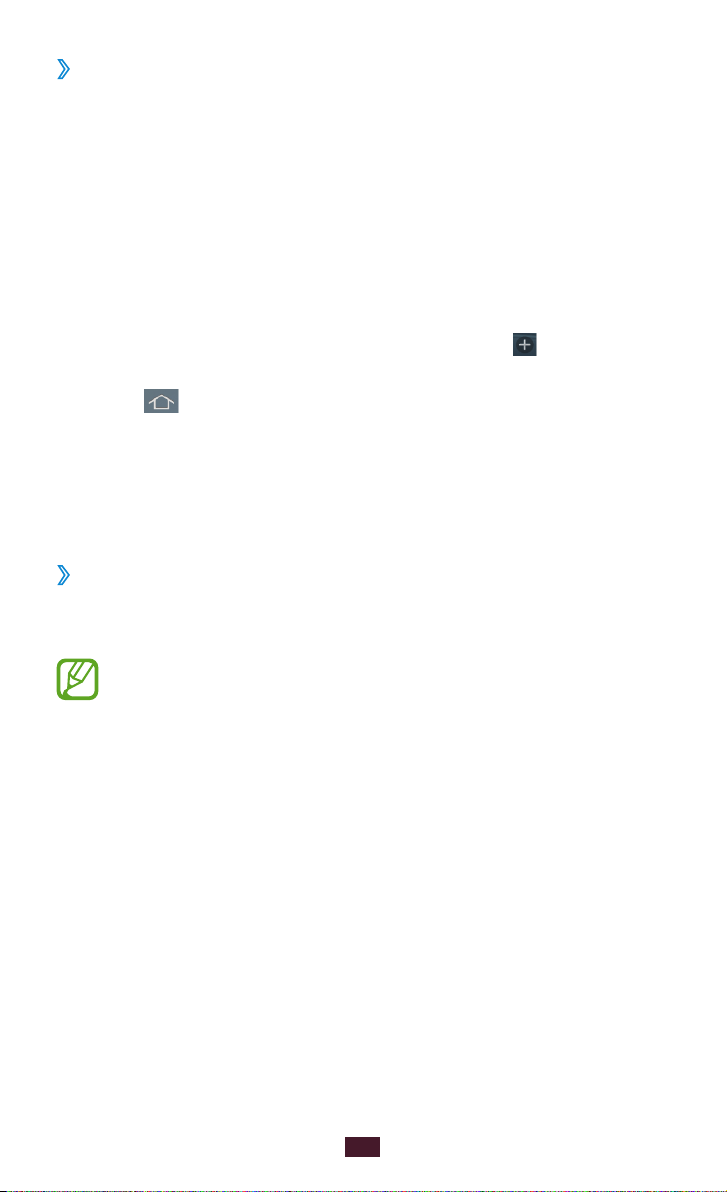
29
Démarrage
Ajouter ou supprimer des volets de l’écran
›
d’accueil
Pour organiser les widgets, vous pouvez ajouter de nouveaux
volets à l’écran d’accueil ou les supprimer.
Depuis l’écran d’accueil, placez deux doigts sur l’écran et
1
rapprochez-les pour passer en mode Modifier.
Ajoutez, supprimez ou réorganisez les volets :
2
●
Pour supprimer un volet, maintenez le doigt appuyé sur la
miniature correspondante et faites-la glisser vers la corbeille.
●
Pour ajouter un nouveau volet, appuyez sur
●
Pour définir le volet principal de l’écran d’accueil, appuyez
sur .
●
Pour changer l’ordre des volets, maintenez le doigt appuyé
sur la miniature correspondante, puis faites-la glisser vers
l’endroit souhaité.
Appuyez sur la touche Retour pour revenir à l’écran précédent.
3
Utiliser les widgets
›
Les widgets sont de petites applications qui permettent d’accéder
à des fonctions et des informations pratiques sur l’écran d’accueil.
●
Certains widgets permettent de se connecter à des
services Web. L’utilisation d’un widget Internet peut
entraîner des frais supplémentaires.
●
La disponibilité des widgets dépend de votre zone
géographique ou de votre opérateur.
.
Depuis la liste des applications, appuyez sur
1
ouvrir le volet des widgets.
Faites défiler le volet vers la gauche ou la droite pour atteindre
2
un widget.
Maintenez le doigt appuyé sur un widget pour l’ajouter à
3
l’écran d’accueil.
Widgets pour
Page 30
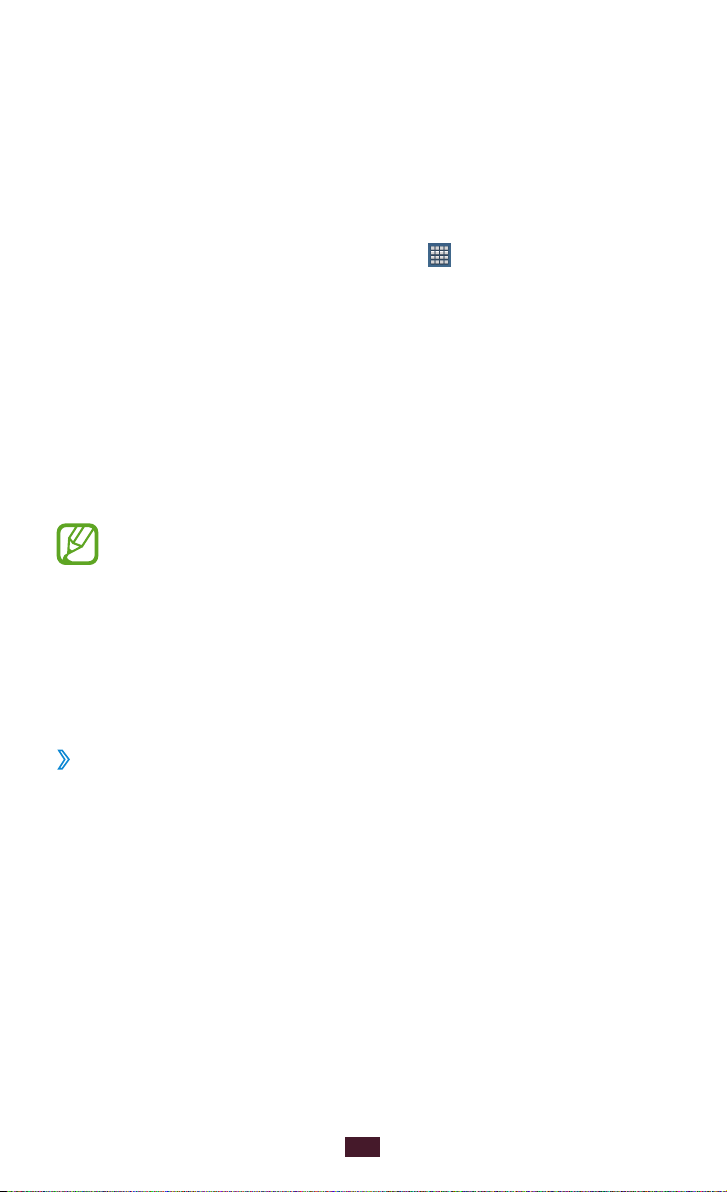
30
Démarrage
Accéder aux applications
Lancez des applications et profitez pleinement des nombreuses
fonctions de votre appareil. Vous pouvez réorganiser la liste des
applications en fonction de vos préférences ou télécharger des
applications à partir d’Internet pour améliorer la fonctionnalité de
l’appareil.
Depuis l’écran d’accueil, appuyez sur
1
des applications.
Faites défiler l’écran vers la droite ou la gauche pour accéder à
2
un écran de menus.
Vous pouvez également appuyer sur un point au bas de l’écran
pour accéder directement à l’écran correspondant.
Sélectionnez une application.
3
Appuyez sur la touche Retour pour revenir à l’écran précédent.
4
Appuyez sur la touche Accueil pour revenir à l’écran d’accueil.
●
Vous pouvez ajouter un raccourci vers l’écran d’accueil
en maintenant le doigt sur une icône dans la liste des
applications.
●
Si vous faites pivoter l’appareil lorsque vous utilisez
certaines fonctions, l’interface pivote également. Afin
d’éviter cela, appuyez sur Paramètres
Rotation auto. écran.
Organiser les applications
›
Vous pouvez réorganiser les applications de la liste en modifiant
leur ordre ou en les regroupant par catégories.
pour accéder à la liste
→
Affichage →
Depuis la liste des applications, appuyez sur la touche Option,
1
puis sur Modifier.
Maintenez le doigt appuyé sur une icône d’application.
2
Page 31

31
Démarrage
Organisez les applications :
3
●
Pour déplacer une application, faites-la glisser jusqu’à
l’emplacement souhaité.
●
Pour ajouter l’application à un nouveau dossier, faites-la
glisser vers .
●
Pour déplacer l’application vers un nouveau volet, faites-la
glisser vers .
●
Pour désinstaller l’application, faites-la glisser vers
Pour afficher les informations à propos de l’application,
faites-la glisser vers
.
.
Appuyez sur
4
Télécharger une application
›
Depuis la liste des applications, appuyez sur 1 Play Store ou
Samsung Apps.
Recherchez une application et téléchargez-la sur l’appareil.
2
Pour installer des applications téléchargées à partir d’autres
sources, vous devez appuyer sur Paramètres
Sources inconnues.
Désinstaller une application
›
Depuis la liste des applications, appuyez sur la touche Option,
1
puis sur Désinstaller.
Appuyez sur
2
Vous pouvez uniquement désinstaller les applications que
vous avez téléchargées.
Accéder aux applications récentes
›
Maintenez la touche Accueil enfoncée pour afficher la liste des
1
applications récemment utilisées.
Enreg.
→
sur une icône d’application, puis sur OK.
Sécurité →
Sélectionnez une application.
2
Page 32

32
Démarrage
Lancer plusieurs applications simultanément
Cet appareil est multitâche et permet l’exécution simultanée de
plusieurs applications. Pour lancer plusieurs applications, appuyez
sur la touche Accueil pendant que vous utilisez une application.
Appuyez ensuite sur une autre application pour la lancer depuis
l’écran d’accueil.
Gérer les applications
›
Vous pouvez gérer plusieurs applications à l’aide du gestionnaire
de tâches.
Maintenez la touche Accueil appuyée, puis appuyez sur
1
Gestion de tâches → Applications actives.
Le gestionnaire de tâches permet de lancer et d’afficher les
applications actives.
Contrôlez les applications actives :
2
Pour fermer une application, appuyez sur ●Fin.
●
Pour fermer toutes les applications actives, appuyez sur
près du nombre total d’applications actives.
Fin
Personnaliser l’appareil
Tirez le meilleur de votre appareil en modifiant ses paramètres
pour qu’il réponde à vos envies et vos préférences.
Changer la langue d’affichage
›
Depuis la liste des applications, appuyez sur 1 Paramètres →
→
Langue et saisie
Sélectionnez une langue.
2
Activer ou désactiver la tonalité des touches
›
Depuis la liste des applications, appuyez sur Paramètres → Son
→
Tonalité des touches.
Langue.
Page 33

33
Démarrage
Régler le volume de l’appareil
›
Appuyez sur la touche de volume Haut ou Bas.
1
Appuyez sur 2 et faites glisser les curseurs pour régler le
niveau de volume pour chacun des sons.
Activer le profil Discret
›
Pour activer ou désactiver le profil Discret de l’appareil, procédez
de l’une des façons suivantes :
●
Appuyez sur la zone des icônes d’information et faites-la glisser
vers le bas pour ouvrir le volet des raccourcis, puis appuyez sur
Son.
●
Maintenez la touche Marche/Arrêt enfoncée et appuyez sur
.
ou
●
Depuis la liste des applications, appuyez sur
Clavier, puis maintenez le doigt sur
Sélectionner un fond d’écran d’accueil
›
Depuis la liste des applications, appuyez sur 1 Paramètres →
→
Fond d’écran
Ecran d’accueil.
Téléphone →
.
→
une image.
Sélectionnez un dossier d’images
2
Changer la police d’affichage
›
Depuis la liste des applications, appuyez sur 1 Paramètres →
→
Affichage
Sélectionnez une police.
2
Police.
Page 34

34
Démarrage
Régler la luminosité de l’écran
›
La luminosité de l’écran influe sur la vitesse de
déchargement de la batterie.
Depuis la liste des applications, appuyez sur
1
→
Affichage
Faites glisser le curseur vers la gauche ou la droite.
2
Appuyez sur 3 OK.
Verrouiller l’appareil
›
Vous pouvez verrouiller votre appareil à l’aide d’un modèle de
verrouillage, d’un code PIN ou d’un mot de passe. Lorsque le
verrouillage de l’écran est activé, vous devez saisir un mot de passe
chaque fois que vous activez ou déverrouillez l’écran tactile.
●
Si vous oubliez votre mot de passe, confiez votre appareil
à un centre de service après-vente Samsung pour le
réinitialiser.
●
Samsung ne peut être tenu responsable en cas de
perte éventuelle de mots de passe, d’informations
confidentielles ou d’autres dommages résultant de
l’utilisation de logiciels illégaux.
Luminosité.
Paramètres →
Définir un modèle de déverrouillage
Depuis la liste des applications, appuyez sur 1 Paramètres →
→
Sécurité
Verrouillage de l’écran → Modèle.
Prenez connaissance des instructions affichées et des exemples
2
de modèles, puis appuyez sur Suivant.
Dessinez un modèle en reliant au moins 4 points, puis appuyez
3
sur Continuer.
Dessinez à nouveau le modèle pour le valider, puis appuyez sur
4
Confirmer.
Complétez la procédure en définissant un code PIN de
5
sauvegarde.
En cas d’oubli du modèle de déverrouillage, vous pouvez
déverrouiller l’écran à l’aide du code PIN de sauvegarde.
Page 35

35
Démarrage
Définir un code PIN de déverrouillage
Depuis la liste des applications, appuyez sur 1 Paramètres →
→
Sécurité
Verrouillage de l’écran → Code PIN.
Saisissez un nouveau code PIN et appuyez sur
2
Confirmez le code PIN, puis appuyez sur
3
Continuer.
OK.
Définir un mot de passe de déverrouillage
Depuis la liste des applications, appuyez sur 1 Paramètres →
→
Sécurité
Saisissez un mot de passe (alphanumérique) et appuyez sur
2
Continuer.
Confirmez le mot de passe, puis appuyez sur
3
Verrouiller la carte SIM ou USIM
›
Vous pouvez verrouiller votre appareil à l’aide du code PIN fourni
avec votre carte SIM ou USIM. Lorsque le verrouillage SIM ou USIM
est activé, vous devez saisir votre code PIN chaque fois que vous
allumez votre appareil ou que vous accédez à des applications qui
le demandent.
Depuis la liste des applications, appuyez sur
1
Sécurité
SIM.
Saisissez votre code PIN et appuyez sur
2
●
Si vous saisissez un code PIN erroné à plusieurs reprises,
votre carte SIM ou USIM se bloque. Vous devez alors saisir
le code PIN de déverrouillage (PUK) afin de débloquer la
carte SIM ou USIM.
●
Si vous bloquez votre carte SIM ou USIM en saisissant un
code PUK erroné, apportez-la chez votre revendeur pour la
faire débloquer.
Verrouillage de l’écran → Mot de passe.
OK.
Paramètres →
→
Configurer blocage SIM → Verrouiller carte
OK.
Page 36

36
Démarrage
Activer la fonction de traçage du mobile
›
Lorsque quelqu’un introduit une autre carte SIM/USIM que la vôtre
dans votre appareil perdu ou volé, la fonction Traçage du mobile
envoie automatiquement le nouveau numéro de téléphone
aux destinataires spécifiés, afin de vous aider à le localiser et à
le récupérer. Pour utiliser cette fonction et contrôler l’appareil à
distance via Internet, vous devez disposer d’un compte Samsung.
Depuis la liste des applications, appuyez sur
1
→
Sécurité
Appuyez sur
2
Pour créer un compte Samsung, appuyez sur Créer un
compte.
Saisissez l’adresse e-mail et le mot de passe de votre compte
3
Samsung, puis appuyez sur Connexion.
Faites glisser le bouton
4
Appuyez sur
5
Rédigez le message à envoyer aux destinataires et appuyez sur
6
OK.
Ajoutez des destinataires :
7
Appuyez sur ●Créer et composez un numéro de téléphone
manuellement précédé de l’indicatif du pays et du
symbole +.
●
Sélectionnez les numéros de téléphone à partir de votre liste
de contacts en appuyant sur Contacts.
Appuyez sur
8
Traçage du mobile.
Connexion.
Traçage du mobile vers la droite.
Message d’alerte.
Enreg.
Paramètres →
Page 37

37
Démarrage
Saisir du texte
Vous pouvez saisir du texte en prononçant des mots dans le
microphone, en utilisant le clavier virtuel ou en saisissant de façon
manuscrite les caractères sur l’écran.
La saisie de texte est impossible dans certaines langues. Pour
saisir du texte, vous devez sélectionner une des langues
prises en charge.
Modifier le mode de saisie
›
Depuis une zone de saisie, appuyez sur la zone des icônes
1
d’information et faites-la glisser vers le bas pour ouvrir le volet
des raccourcis.
Appuyez sur
2
Saisir du texte à l’aide de la reconnaissance
›
Mode de saisie → un mode de saisie.
vocale Google
Parlez dans le microphone.
1
Lorsque vous avez terminé, appuyez sur 2 Terminé.
Pour ajouter une langue de reconnaissance vocale,
sélectionnez la langue actuelle, puis appuyez sur
plus de langues.
Saisir du texte avec le clavier Samsung
›
Depuis une zone de saisie, appuyez sur la zone des icônes
1
d’information et faites-la glisser vers le bas pour ouvrir le volet
des raccourcis.
Appuyez sur
2
saisie, puis sur
clavier Portrait
Saisissez du texte en appuyant sur les touches
3
alphanumériques.
Mode de saisie → Configurer les modes de
en regard de Clavier Samsung → Types de
→
un type de clavier.
→
Ajouter
Page 38

38
Démarrage
Vous pouvez également utiliser les touches suivantes :
1
2
3
4
5
6
Numéro Fonction
1
2
Modifier la casse.
Permuter entres les modes de saisie de texte.
Accéder aux paramètres du clavier. Maintenir
3
appuyée pour passer au mode de saisie
manuscrite, ou accéder aux paramètres de la saisie
vocale ou du clavier.
4
5
6
Effacer la saisie.
Effectuer un retour à la ligne.
Insérer un espace.
Lorsque vous saisissez du texte à l’aide du clavier 3x4, vous avez le
choix entre les modes suivants :
Mode Fonction
ABC
Numéro
1. Appuyer sur
pour basculer en mode
ABC.
2. Sélectionner une touche virtuelle
correspondante jusqu’à ce que le caractère
approprié apparaisse.
1. Appuyer sur
pour basculer en mode
Chiffres.
2. Appuyer sur un chiffre.
Vous pouvez saisir des chiffres en
maintenant une touche virtuelle
appuyée en mode ABC.
Page 39

39
Démarrage
Mode Fonction
1. Appuyer sur
Symbole.
Symbole
Copier et coller du texte
›
Depuis une zone de saisie, vous pouvez copier et coller du texte
dans une autre application.
Maintenez le doigt appuyé sur un passage de texte.
1
Faites glisser l’icône 2 ou pour sélectionner le texte.
Appuyez sur
3
presse-papiers.
Dans une autre application, placez le curseur à l’emplacement
4
où le texte sera inséré.
Appuyez sur
5
papiers dans le champ de saisie.
2. Appuyer sur ◄ ou ► pour parcourir les
symboles.
3. Appuyer sur un symbole.
ou pour couper le texte et l’insérer dans le
→ Coller pour insérer le texte du presse-
pour passer en mode
Page 40

Communication
40
Communication
Appels
Découvrez comment utiliser les fonctions d’appel de votre
appareil : passer un appel, répondre à un appel, utiliser les options
disponibles en cours d’appel ou personnaliser les autres fonctions.
Pour empêcher toute saisie accidentelle, l’appareil verrouille
automatiquement l’écran d’accueil pendant un appel. Pour
déverrouiller l’écran tactile, appuyez deux fois sur Double-
cliquer pour déverrouiller.
Passer un appel
›
Depuis la liste des applications, appuyez sur 1 Téléphone →
Clavier, et composez le numéro de téléphone à appeler
précédé de son indicatif régional.
Pour effectuer un appel vocal, appuyez sur
2
Pour raccrocher, appuyez sur
3
●
Vous pouvez enregistrer les numéros que vous appelez
fréquemment dans le répertoire. ► p. 74
●
Pour accéder au journal d’appels et composer les
numéros que vous avez récemment appelés, appuyez sur
→
Téléphone
Répondre à un appel
›
Lorsque vous recevez un appel, faites glisser le doigt sur l’icône
1
.
Pour désactiver la sonnerie, appuyez sur la touche de
volume.
Pour raccrocher, appuyez sur
2
Journal.
Fin.
Fin.
.
Page 41

Communication
41
Rejeter un appel
›
Lorsque vous recevez un appel, faites glisser le doigt sur l’icône .
Appeler un numéro à l’étranger
›
Depuis la liste des applications, appuyez sur 1 Téléphone →
Clavier, puis maintenez la touche
caractère +.
Composez un numéro de téléphone entier (indicatif du pays,
2
indicatif régional et numéro de téléphone).
enfoncée pour insérer le
Appuyez sur
3
Utiliser un casque ou un kit piéton
›
En branchant un casque ou un kit piéton sur l’appareil, il devient
plus pratique de répondre aux appels et de les contrôler.
●
Pour répondre à un appel, appuyez sur la touche du casque.
●
Pour rejeter un appel, maintenez la touche du casque enfoncée.
●
Pour mettre un appel en attente ou récupérer un appel mis en
attente, maintenez la touche du casque enfoncée.
●
Pour raccrocher, appuyez sur la touche du casque.
Utiliser des options au cours d’un appel vocal
›
Lors d’un appel vocal, vous pouvez utiliser les options suivantes :
●
Pour régler le niveau sonore de l’appel, appuyez sur la touche de
volume Haut ou Bas.
●
Pour mettre un appel en attente, appuyez sur
récupérer un appel en attente, appuyez sur Récup.
●
Pour passer un appel alors qu’un autre est déjà en cours,
appuyez sur Ajouter et composez le nouveau numéro.
pour appeler le numéro.
Attente. Pour
Page 42

Communication
42
Pour ouvrir le répertoire, appuyez sur ●Ajouter → Contacts.
●
Pour passer d’un appel à l’autre, appuyez sur
●
Pour répondre à un second appel, faites glisser le doigt sur
Permuter.
l’icône lorsque le signal d’appel retentit. Il vous est alors
demandé si vous souhaitez mettre fin au premier appel ou
le mettre en attente. Pour utiliser cette fonction, vous devez
d’abord souscrire au service de mise en attente des appels.
●
Pour ouvrir l’écran de numérotation, appuyez sur
●
Pour activer le haut-parleur, appuyez sur
HP.
Ajouter.
Dans un environnement bruyant, il vous sera difficile
d’entendre clairement votre correspondant avec la fonction
haut-parleur. Utilisez le mode combiné classique pour une
meilleure qualité sonore.
●
Pour désactiver le microphone afin que votre correspondant ne
puisse pas vous entendre, appuyez sur Muet.
●
Pour discuter avec l’autre correspondant via un casque
Bluetooth, appuyez sur Casque.
●
Pour lancer une conférence téléphonique, composez un
second numéro ou répondez à un autre appel, puis appuyez
sur Fusionner lorsque vous êtes en liaison avec le deuxième
correspondant. Répétez cette même procédure pour ajouter
d’autres correspondants. Pour utiliser cette fonction, vous devez
d’abord souscrire au service de conférence téléphonique.
●
Pour mettre en relation le correspondant actuel avec celui qui
est en attente, appuyez sur → Transférer. Vous ne serez plus
en liaison avec ces deux correspondants.
Afficher les appels manqués et rappeler les
›
numéros correspondants
Votre appareil affiche les appels manqués à l’écran. Pour rappeler
le numéro d’un appel manqué, appuyez sur la zone des icônes
d’information et faites-la glisser vers le bas pour ouvrir le volet des
raccourcis, appuyez ensuite sur la notification de l’appel manqué.
Page 43

Communication
43
Activer le rejet automatique
›
Pour rejeter automatiquement certains appels, utilisez l’option de
rejet automatique.
Depuis la liste des applications, appuyez sur
1
Appuyez sur la touche Option, puis sur
2
Rejet de l’appel.
Faites glisser le bouton
3
droite.
Appuyez sur
4
Option Fonction
Tous les
numéros
Numéros rejetés
auto
Appuyez sur
5
Appuyez sur
6
Composez un numéro de téléphone, puis appuyez sur
7
Vous pouvez définir des critères pour le numéro.
Pour ajouter d’autres numéros, répétez les étapes 6 à 7.
8
Mode de rejet automatique → une option.
Liste de rejet auto.
Créer.
Mode de rejet automatique vers la
Rejeter tous les appels.
Rejeter les appels des numéros de
téléphone répertoriés dans la liste de rejet
automatique.
Téléphone.
Paramètres d’appel →
Enreg.
Activer le mode de numérotation fixe (FDN)
›
En mode FDN, votre appareil empêche l’émission d’appels vers
des numéros qui ne sont pas enregistrés dans la liste FDN de votre
carte SIM ou USIM.
Depuis la liste des applications, appuyez sur
1
Appuyez sur la touche Option, puis sur
2
→
Paramètres supplémentaires
Numérotation fixe.
Téléphone.
Paramètres d’appel →
Page 44

Communication
44
Appuyez sur 3 Activer FDN.
Saisissez le code PIN2 fourni avec votre carte SIM ou USIM et
4
appuyez sur OK.
Appuyez sur
5
Configurer le transfert d’appel
›
Le transfert d’appel est une fonction réseau qui permet de
transférer les appels entrants vers un autre numéro prédéfini. Vous
pouvez configurer le transfert d’appel en fonction de différentes
situations.
Depuis la liste des applications, appuyez sur
1
Appuyez sur la touche Option, puis sur
2
Transfert d’appel
Sélectionnez une condition.
3
Composez le numéro de téléphone vers lequel vos appels
4
doivent être transférés et appuyez sur Activer.
Vos paramètres sont envoyés au réseau.
Configurer la restriction d’appel
›
La restriction d’appel est une fonction réseau qui interdit certains
types d’appel ou qui empêche d’autres personnes de passer des
appels avec votre appareil.
Depuis la liste des applications, appuyez sur
1
Liste FDN et ajoutez des contacts.
Téléphone.
Paramètres d’appel →
→
un type d’appel.
Téléphone.
Appuyez sur la touche Option, puis sur
2
Paramètres supplémentaires
type d’appel.
Sélectionnez une option de restriction d’appel.
3
Saisissez votre mot de passe de restriction d’appel, puis
4
appuyez sur OK.
Vos paramètres sont envoyés au réseau.
→
Paramètres d’appel →
Restriction d’appel → un
Page 45

Communication
45
Configurer le signal d’appel
›
Le signal d’appel est une fonction réseau vous permettant d’être
averti de l’arrivée d’un second appel lorsque vous êtes déjà en
ligne.
Depuis la liste des applications, appuyez sur
1
Appuyez sur la touche Option, puis sur
2
→
Paramètres supplémentaires
Vos paramètres sont envoyés au réseau.
Afficher un journal d’appels ou de messages
›
Vous pouvez afficher le journal d’appels et de messages en
effectuant un tri par catégorie.
Depuis la liste des applications, appuyez sur
1
Journal.
Appuyez sur la touche Option, puis sur
2
option.
Vous pouvez passer un appel ou envoyer un message à un
contact en faisant glisser le doigt vers la gauche ou vers la
droite sur une entrée du journal.
Sélectionnez l’une des entrées pour en afficher les détails.
3
À partir des détails de l’appel, vous pouvez rappeler le
correspondant, lui envoyer un message ou l’ajouter au
répertoire ou à la liste de rejet automatique.
Signal d’appel.
Téléphone.
Paramètres d’appel →
Téléphone →
Afficher par → une
Messages
Découvrez comment créer et envoyer des messages texte (SMS)
ou multimédia (MMS), et comment afficher ou gérer les messages
envoyés ou reçus.
L’envoi ou la réception de messages en dehors de la zone
couverte par votre opérateur peut occasionner des frais
supplémentaires, en fonction de l’offre à laquelle vous avez
souscrite. Pour en savoir plus, contactez votre opérateur.
Page 46

Communication
46
Envoyer un SMS
›
Depuis la liste des applications, appuyez sur 1 Messages → .
Ajoutez des destinataires :
2
●
Composez manuellement les numéros de téléphone, en les
séparant par un point-virgule ou une virgule.
●
Sélectionnez les numéros de téléphone à partir de vos listes
d’appels, de messages et de contacts en appuyant sur .
Appuyez sur le champ de saisie et rédigez votre message.
3
Pour insérer des émoticônes, appuyez sur la touche Option,
puis sur Insérer smiley.
Pour envoyer le message, appuyez sur
4
Envoyer un MMS
›
Depuis la liste des applications, appuyez sur 1 Messages → .
Ajoutez des destinataires :
2
●
Saisissez manuellement les numéros de téléphone ou les
adresses e-mail, en les séparant par un point-virgule ou une
virgule.
●
Sélectionnez les numéros de téléphone ou les adresses
e-mail à partir des listes d’appels, de messages ou de
contacts en appuyant sur
Lorsque vous saisissez une adresse e-mail, l’appareil
convertit automatiquement le message en MMS.
Appuyez sur le champ de saisie et rédigez votre message.
3
Pour insérer des émoticônes, appuyez sur la touche Option,
puis sur Insérer smiley.
.
.
Page 47

Communication
47
Appuyez sur 4 et joignez un fichier.
Appuyez sur la touche Option, puis sur
5
saisissez un objet.
Pour envoyer le message, appuyez sur
6
Afficher un SMS ou un MMS
›
Depuis la liste des applications, appuyez sur 1 Messages.
Vos messages sont regroupés sous forme de fils de discussion
par contact, comme pour une messagerie instantanée.
Sélectionnez un contact.
2
Appuyez sur un MMS pour en afficher les détails.
3
Écouter la messagerie vocale
›
Si vous avez configuré l’appareil pour que les appels auxquels vous
ne pouvez pas répondre soient redirigés vers votre boîte vocale,
vos correspondants peuvent alors vous laisser un message vocal.
Depuis la liste des applications, appuyez sur
1
Clavier, puis maintenez le doigt sur
Suivez les instructions du serveur de messagerie vocale.
2
Pour pouvoir accéder au serveur de messagerie vocale, vous
devez d’abord enregistrer son numéro. Contactez votre
opérateur pour obtenir ce numéro.
Ajouter un objet, puis
.
Téléphone →
.
Page 48

Communication
48
Google Mail
Découvrez comment envoyer ou consulter des e-mails via le
service de messagerie électronique Google Mail
●
La disponibilité de cette fonction dépend de votre zone
géographique ou de votre opérateur.
●
Cette fonction peut s’intituler différemment selon votre
zone géographique ou votre opérateur.
Envoyer un e-mail
›
Depuis la liste des applications, appuyez sur 1 Google Mail →
.
Appuyez sur le champ du destinataire et saisissez une adresse
2
e-mail.
Appuyez sur le champ de saisie de l’objet et indiquez un objet.
3
Appuyez sur le champ de saisie et rédigez le texte de votre
4
e-mail.
™
.
Appuyez sur la touche Option, puis sur
5
joignez un fichier.
Pour envoyer le message, appuyez sur
6
Si vous êtes hors connexion ou en dehors de votre zone de
couverture, le message est conservé dans le fil des messages
jusqu’à votre prochaine connexion ou jusqu’à ce que vous
vous trouviez de nouveau dans une zone couverte par votre
opérateur.
Afficher un e-mail
›
Depuis la liste des applications, appuyez sur 1 Google Mail.
Appuyez sur
2
Sélectionnez un e-mail.
3
pour mettre à jour la liste des messages.
Joindre un fichier, puis
.
Page 49

Communication
49
En mode d’affichage d’un e-mail, les options suivantes vous sont
proposées :
●
Pour passer au message suivant ou revenir au message
précédent, faites défiler la liste vers la droite et la gauche.
●
Pour ajouter le message à la liste des favoris, appuyez sur
●
Pour répondre au message, appuyez sur
●
Pour répondre au message et inclure tous les destinataires,
.
.
appuyez sur → Rép. à tous.
●
Pour transférer le message à d’autres personnes, appuyez sur
→
Transférer.
●
Pour archiver le message, appuyez sur
●
Pour supprimer le message, appuyez sur
●
Pour ajouter un libellé au message, appuyez sur
●
Pour identifier le message comme non lu, appuyez sur
●
Pour identifier le message comme important, appuyez sur la
.
.
.
.
touche Option, puis sur Marquer comme important.
●
Pour masquer le message, appuyez sur la touche Option, puis
sur Ignorer.
●
Pour afficher les messages masqués, appuyez sur
→ Tous les
messages dans la liste des libellés.
●
Pour transférer le message à la liste des indésirables, appuyez sur
la touche Option, puis sur Signaler comme spam.
●
Pour modifier les paramètres de l’e-mail, appuyez sur la touche
Option, puis sur Paramètres.
●
Pour afficher une pièce jointe, appuyez sur
AFFICHER. Pour
l’enregistrer dans votre appareil, appuyez sur ENREGISTRER.
La disponibilité des options peut varier en fonction de votre
compte de messagerie électronique.
Page 50

Communication
50
E-mail
Découvrez comment envoyer ou consulter des e-mails via votre
compte de messagerie électronique personnel ou professionnel.
Créer un compte e-mail
›
Depuis la liste des applications, appuyez sur 1 E-mail.
Saisissez votre adresse e-mail et votre mot de passe.
2
Appuyez sur 3 Suivant. Pour saisir manuellement les détails du
compte, appuyez sur Config. manuelle.
Suivez les instructions qui s’affichent à l’écran.
4
Une fois le compte de messagerie créé, les e-mails seront
téléchargés sur votre appareil. Si vous avez créé plusieurs
comptes, vous pouvez passer d’un compte à l’autre. Pour ce faire,
sélectionnez un nom de compte en haut à gauche de l’écran
et sélectionnez celui à partir duquel vous voulez récupérer les
messages.
Envoyer un e-mail
›
Depuis la liste des applications, appuyez sur 1 E-mail → .
Ajoutez des destinataires :
2
●
Saisissez manuellement les adresses e-mail, en les séparant
par un point-virgule ou une virgule.
●
Sélectionnez les adresses e-mail à partir de vos listes
d’appels, de messages et de contacts en appuyant sur .
Page 51

Communication
51
Appuyez sur le champ de saisie de l’objet et indiquez un objet.
3
Appuyez sur le champ de saisie et rédigez le texte de votre
4
e-mail.
Appuyez sur
5
Pour envoyer le message, appuyez sur
6
Si vous êtes hors connexion ou en dehors de votre zone de
couverture, le message est conservé dans le fil des messages
jusqu’à votre prochaine connexion ou jusqu’à ce que vous
vous trouviez de nouveau dans une zone couverte par votre
opérateur.
Afficher un e-mail
›
Depuis la liste des applications, appuyez sur 1 E-mail.
Appuyez sur
2
Sélectionnez un e-mail.
3
En mode d’affichage d’un e-mail, les options suivantes vous sont
proposées :
●
Pour passer au message suivant ou revenir au message
précédent, faites défiler la liste vers la droite et la gauche.
●
Pour répondre au message, appuyez sur
●
Pour transférer le message à d’autres personnes, appuyez sur
.
●
Pour supprimer le message, appuyez sur
●
Pour identifier le message comme non lu, appuyez sur la touche
Option, puis sur Marquer comme Non lu.
●
Pour déplacer le message dans un autre dossier, appuyez sur la
touche Option, puis sur Déplacer.
●
Pour enregistrer le message dans votre appareil, appuyez sur
la touche Option, puis sur Enregistrer e-mail. Le message est
enregistré dans Mes fichiers
●
Pour imprimer le message via une connexion Wi-Fi ou USB,
appuyez sur la touche Option, puis sur Imprimer. L’appareil est
uniquement compatible avec certaines imprimantes Samsung.
●
Pour créer un message, appuyez sur la touche Option, puis sur
Rédiger.
et joignez un fichier.
.
pour mettre à jour la liste des messages.
.
.
→
sdcard → Saved Email.
Page 52

Communication
52
●
Pour enregistrer dans le répertoire les adresses e-mail de vos
destinataires en tant que groupe de contacts, appuyez sur la
touche Option, puis sur Enreg. comme groupe.
●
Pour modifier les paramètres de l’e-mail, appuyez sur la touche
Option, puis sur Paramètres.
●
Pour enregistrer une pièce jointe dans votre appareil, appuyez
sur l’onglet de la pièce jointe → .
Discussion
Découvrez comment discuter avec votre famille et vos amis par
l’intermédiaire du service de messagerie instantanée Google
.
Talk
™
La disponibilité de cette fonction dépend de votre zone
géographique ou de votre opérateur.
Définir votre statut
›
Depuis la liste des applications, appuyez sur 1 Talk.
Sélectionnez un compte Google.
2
Sélectionnez votre nom en haut de la liste de vos amis.
3
Personnalisez votre statut, votre image et votre message.
4
Ajouter un contact à votre liste d’amis
›
Depuis la liste des applications, appuyez sur 1 Talk → .
Saisissez l’adresse e-mail d’un ami et appuyez sur
2
Lorsque votre ami accepte l’invitation, ce dernier est ajouté à
votre liste d’amis.
TERMINÉ.
Page 53

Communication
53
Démarrer une conversation
›
Depuis la liste des applications, appuyez sur 1 Talk.
Sélectionnez un contact dans la liste de vos amis.
2
L’écran de conversation apparaît.
Saisissez votre message, puis envoyez-le.
3
●
Pour ajouter des contacts à la conversation, appuyez sur la
touche Option, puis sur Ajouter au chat.
●
Pour passer d’une conversation à l’autre, faites défiler la liste
vers la gauche ou la droite.
●
Pour utiliser un chat vocal, appuyez sur
.
Appuyez sur la touche Option, puis sur
4
mettre fin à la conversation.
Arrêter le chat pour
ChatON
Découvrez comment utiliser ChatON pour envoyer et recevoir des
messages instantanés à partir de n’importe quel appareil mobile
disposant d’un numéro de téléphone.
Depuis la liste des applications, appuyez sur
1
Si vous lancez cette application pour la première fois, suivez
les instructions affichées à l’écran pour configurer votre
compte.
Saisissez votre message, puis envoyez-le.
2
ChatON.
Page 54

Chat +
Découvrez comment discuter avec votre famille et vos amis par
l’intermédiaire de Google+, le service de messagerie instantanée.
La disponibilité de cette fonction dépend de votre zone
géographique ou de votre opérateur.
Depuis la liste des applications, appuyez sur
1
Si vous lancez cette application pour la première fois, suivez
les instructions affichées à l’écran pour configurer votre
compte.
Saisissez votre message, puis envoyez-le.
2
Chat +.
Google+
Découvrez comment accéder au service de réseau social de
Google. Vous pouvez créer des groupes pour envoyer et recevoir
des messages instantanés, et télécharger vos photos.
La disponibilité de cette fonction dépend de votre zone
géographique ou de votre opérateur.
Depuis la liste des applications, appuyez sur
1
Si vous lancez cette application pour la première fois, suivez
les instructions affichées à l’écran pour configurer votre
compte.
Sélectionnez une fonction de réseau social.
2
Google+.
Communication
54
Page 55

Divertissements
Appareil photo
Découvrez comment prendre et visionner des photos et des
vidéos.
●
L’appareil photo s’éteint automatiquement lorsque vous
ne l’utilisez pas pendant un certain temps.
●
Il est possible que les capacités de la mémoire diffèrent en
fonction du sujet photographié ou des conditions de prise
de vue.
Prendre une photo
›
Depuis la liste des applications, appuyez sur 1 Appareil photo.
Faites pivoter l’appareil vers la gauche pour passer en mode
2
Paysage.
Pointez l’appareil photo sur le sujet et procédez aux réglages
3
nécessaires.
5
1
2
3
4
Numéro Fonction
1
2
3
Modifier le mode de prise de vue. ► p. 57
Appliquer un effet spécial.
Régler la valeur d’exposition pour modifier la
luminosité.
6
7
8
Divertissements
55
Page 56

Divertissements
56
Numéro Fonction
4
5
6
7
8
Modifier les paramètres de l’appareil photo.
Visualiser l’emplacement de stockage.
Basculer en mode Caméscope.
Prendre une photo.
Afficher les photos prises.
Pour effectuer un zoom avant ou arrière, appuyez sur la
touche de volume. Il est possible que la fonction zoom
ne soit pas disponible lors d’une prise de vue avec une
résolution élevée.
Appuyez sur
4
pour prendre une photo.
La photo est enregistrée automatiquement.
Après avoir pris une photo, appuyez sur le visualiseur d’images
pour la visionner.
●
Pour afficher davantage de photos, faites défiler la liste vers la
gauche ou la droite.
●
Pour effectuer un zoom avant ou arrière, placez deux doigts sur
l’écran et écartez-les ou rapprochez-les doucement. Pour rétablir
la taille d’origine, appuyez deux fois sur l’écran.
●
Pour envoyer la photo à d’autres personnes, appuyez sur
●
Pour démarrer un diaporama, appuyez sur
→ Lancer le
diaporama. Pour arrêter le diaporama, appuyez sur l’écran.
●
Pour supprimer la photo, appuyez sur
●
Pour enregistrer la photo dans le presse-papiers, appuyez sur la
.
touche Option, puis sur Copier dans le presse-papiers.
●
Pour faire pivoter la photo dans le sens inverse des aiguilles
d’une montre, appuyez sur la touche Option, puis sur Rotation à
gauche.
●
Pour faire pivoter la photo dans le sens des aiguilles d’une
montre, appuyez sur la touche Option, puis sur Rotation à
droite.
.
Page 57

Divertissements
57
●
Pour couper une partie de la photo, appuyez sur la touche
Option, puis sur Rogner.
●
Pour définir la photo en tant que fond d’écran ou l’attribuer à un
contact, appuyez sur la touche Option, puis sur Déf. comme.
●
Pour imprimer la photo via une connexion Wi-Fi ou USB,
appuyez sur la touche Option, puis sur Imprimer. L’appareil est
uniquement compatible avec certaines imprimantes Samsung.
●
Pour modifier le nom d’un fichier, appuyez sur la touche Option,
puis sur Renommer.
●
Pour rechercher des appareils sur lesquels le partage multimédia
est activé, appuyez sur Rechercher des périphériques.
●
Pour afficher les détails de la photo, appuyez sur la touche
Option, puis sur Détails.
Modifier le mode de prise de vue
›
Vous pouvez prendre une photo avec divers modes de prise de
vue. Pour changer le mode de prise de vue, appuyez sur
→ une
option.
Option Fonction
Configurer l’appareil photo pour qu’il
Sourire
reconnaisse les visages des sujets que vous
photographiez et vous aide à les prendre en
photo dès qu’ils sourient.
Panorama Prendre des photos panoramiques.
Partage
Prendre une photo et l’envoyer à d’autres
personnes via la fonction Wi-Fi Direct.
Page 58

Divertissements
58
Personnaliser les paramètres de l’appareil photo
›
Avant de prendre une photo, appuyez sur pour accéder aux
options suivantes :
Option Fonction
Modifier les
raccourcis
Mode de capture Modifier le mode de prise de vue.
Mode scène Modifier le mode scène.
Luminosité
Retardateur
Effets Appliquer un effet spécial.
Résolution Sélectionner une option de résolution.
Balance des
blancs
Mesure Sélectionner un type d’indice d’exposition.
Guide
Qualité d’image
Modifier les raccourcis des options
fréquemment utilisées.
► p. 57
Régler la valeur d’exposition pour modifier la
luminosité.
Définir le délai à l’issue duquel l’appareil doit
prendre une photo.
Régler la gamme de couleurs en fonction
des conditions d’éclairage.
Régler l’appareil photo pour afficher les
lignes directrices sur l’écran d’aperçu.
Sélectionner un niveau de qualité des
photos.
Page 59

Divertissements
59
Option Fonction
Régler l’appareil photo pour qu’il ajoute les
informations de localisation aux photos.
Balise GPS
●
Pour améliorer la qualité des
signaux GPS, évitez de prendre des
photos dans des lieux où le signal
peut être limité, par exemple entre
des bâtiments ou dans des zones de
faible altitude, ou encore lorsque les
conditions météorologiques sont
mauvaises.
●
Votre localisation est susceptible
d’apparaître sur vos photos au
moment où vous les publiez sur
le Web. Pour empêcher l’affichage
de ces données, désactivez le
paramètre d’étiquetage GPS.
Stockage
Réinitialiser
Enregistrer une vidéo
›
Depuis la liste des applications, appuyez sur 1 Appareil photo.
Faites pivoter l’appareil vers la gauche pour passer en mode
2
Paysage.
Faites glisser le curseur pour basculer sur le Caméscope.
3
Sélectionner un emplacement de stockage
où enregistrer les photos prises.
Réinitialiser les paramètres de l’appareil
photo.
Page 60

Divertissements
60
Pointez l’objectif sur le sujet et procédez aux réglages
4
nécessaires.
1
2
5
6
3
4
Numéro Fonction
Changer de mode d’enregistrement (pour
1
2
3
4
5
6
7
8
Pour effectuer un zoom avant ou arrière, appuyez sur la
touche de volume. Il est possible que la fonction zoom
ne soit pas disponible lors d’un enregistrement avec une
résolution élevée.
joindre la vidéo à un MMS ou pour l’enregistrer
normalement).
Appliquer un effet spécial.
Régler la valeur d’exposition pour modifier la
luminosité.
Modifier les paramètres du caméscope.
Visualiser l’emplacement de stockage.
Basculer en mode Appareil photo.
Enregistrer une vidéo.
Afficher les vidéos enregistrées.
7
8
Page 61

Divertissements
61
Appuyez sur 5 pour commencer à enregistrer.
Appuyez sur
6
pour arrêter de filmer.
La vidéo est enregistrée automatiquement.
Il est possible que le caméscope ne puisse pas enregistrer les
vidéos correctement sur des cartes mémoires dont le taux
de transfert est lent.
Après avoir pris une vidéo, appuyez sur le visualiseur d’images
pour la visionner.
●
Pour afficher davantage de vidéos, faites défiler la liste vers la
gauche ou la droite.
●
Pour lire la vidéo, appuyez sur
●
Pour envoyer la vidéo à d’autres personnes ou la partager,
.
appuyez sur .
●
Pour démarrer un diaporama, appuyez sur
→ Lancer le
diaporama. Pour arrêter le diaporama, appuyez sur l’écran.
●
Pour supprimer la vidéo, appuyez sur
●
Pour modifier le nom d’un fichier, appuyez sur la touche Option,
.
puis sur Renommer.
●
Pour afficher les détails de la vidéo, appuyez sur la touche
Option, puis sur Détails.
Personnaliser les paramètres du caméscope
›
Avant de commencer à enregistrer une vidéo, appuyez sur pour
accéder aux options suivantes :
Option Fonction
Modifier les
raccourcis
Mode
d’enregistrement
Luminosité
Retardateur
Modifier les raccourcis des options
fréquemment utilisées.
Changer de mode d’enregistrement
(pour joindre la vidéo à un MMS ou pour
l’enregistrer normalement).
Régler la valeur d’exposition pour modifier la
luminosité.
Définir le délai à l’issue duquel le caméscope
doit commencer à enregistrer une vidéo.
Page 62

Divertissements
62
Option Fonction
Effets Appliquer un effet spécial.
Résolution Sélectionner une option de résolution.
Balance des
blancs
Guide
Qualité vidéo
Stockage
Réinitialiser Réinitialiser les paramètres du caméscope.
Régler la gamme de couleurs en fonction
des conditions d’éclairage.
Régler l’appareil photo pour afficher les
lignes directrices sur l’écran d’aperçu.
Sélectionner un niveau de qualité des
vidéos.
Sélectionner un emplacement de stockage
où stocker les vidéos enregistrées.
Galerie
Découvrez comment afficher les photos et visionner les vidéos
enregistrées sur votre appareil photo.
●
En fonction de la version logicielle de votre appareil,
certains formats de fichiers ne sont pas compatibles.
●
Une erreur peut se produire lors de l’ouverture d’un fichier
si la taille de celui-ci dépasse la quantité de mémoire
disponible.
●
La qualité de la lecture peut varier selon le type de
contenu.
●
Certains fichiers peuvent ne pas être lus correctement en
fonction de leur encodage.
Afficher une image
›
Depuis la liste des applications, appuyez sur 1 Galerie.
Sélectionnez un dossier
2
→
une image.
Page 63

Divertissements
63
En mode d’affichage d’une image, les options suivantes sont
disponibles :
●
Pour afficher davantage d’images, faites défiler la liste vers la
gauche ou la droite.
●
Pour effectuer un zoom avant ou arrière, placez deux doigts sur
l’écran et écartez-les ou rapprochez-les doucement. Pour rétablir
la taille d’origine, appuyez deux fois sur l’écran.
●
Pour envoyer l’image à d’autres personnes ou la partager,
appuyez sur .
●
Pour démarrer un diaporama, appuyez sur
→ Lancer le
diaporama. Pour arrêter le diaporama, appuyez sur l’écran.
●
Pour supprimer l’image, appuyez sur la touche Option, puis sur
Supprimer.
●
Pour enregistrer l’image dans le presse-papiers, appuyez sur la
touche Option, puis sur Copier dans le presse-papiers.
●
Pour faire pivoter l’image dans le sens inverse des aiguilles d’une
montre, appuyez sur la touche Option, puis sur Rotation à
gauche.
●
Pour faire pivoter l’image dans le sens des aiguilles d’une montre,
appuyez sur la touche Option, puis sur Rotation à droite.
●
Pour couper une partie de l’image, appuyez sur la touche
Option, puis sur Rogner.
●
Pour définir l’image en tant que fond d’écran ou l’attribuer à un
contact, appuyez sur la touche Option, puis sur Déf. comme.
●
Pour imprimer l’image via une connexion Wi-Fi ou USB,
appuyez sur la touche Option, puis sur Imprimer. L’appareil est
uniquement compatible avec certaines imprimantes Samsung.
●
Pour modifier le nom d’un fichier, appuyez sur la touche Option,
puis sur Renommer.
●
Pour rechercher des appareils sur lesquels le partage multimédia
est activé, appuyez sur Rechercher des périphériques.
●
Pour afficher les détails de l’image, appuyez sur la touche Option,
puis sur Détails.
La disponibilité des options dépend du dossier sélectionné.
Page 64

Divertissements
64
Lire la vidéo
›
Depuis la liste des applications, appuyez sur 1 Galerie.
Sélectionnez un dossier
2
Appuyez sur
3
Pour contrôler la lecture, servez-vous des touches.
4
pour démarrer la lecture.
→
une vidéo (avec l’icône ).
► p. 65
Pendant la lecture, appuyez sur la touche Option pour accéder aux
options suivantes :
●
Pour envoyer la vidéo à d’autres personnes ou la partager,
appuyez sur Partager via.
●
Pour écouter la bande audio à l’aide d’un casque Bluetooth,
appuyez sur Par Bluetooth. Il est impossible d’utiliser cette
option si un casque est raccordé à la prise audio de l’appareil.
●
Pour configurer le lecteur vidéo pour qu’il s’éteigne
automatiquement au bout d’un certain délai, appuyez sur Vidéo
auto désactivé.
●
Pour modifier les paramètres du lecteur vidéo, appuyez sur
Paramètres.
●
Pour afficher les détails de la vidéo, appuyez sur
Détails.
Lecteur vidéo
Découvrez comment utiliser le lecteur vidéo.
●
En fonction de la version logicielle de votre appareil,
certains formats de fichiers ne sont pas compatibles.
●
Une erreur peut se produire lors de l’ouverture d’un fichier
si la taille de celui-ci dépasse la quantité de mémoire
disponible.
●
La qualité de la lecture peut varier selon le type de
contenu.
●
Certains fichiers peuvent ne pas être lus correctement en
fonction de leur encodage.
Page 65

Divertissements
65
Lire la vidéo
›
Depuis la liste des applications, appuyez sur 1 Lecteur vidéo.
Sélectionnez une vidéo.
2
Les touches suivantes permettent de contrôler la lecture :
3
4
1
2
3
Numéro Fonction
Se déplacer vers l’avant ou l’arrière dans le
1
2
3
4
5
6
fichier en faisant glisser ou en appuyant sur la
barre.
Changer le format de l’écran vidéo.
Reprendre la lecture depuis le début. Revenir
au fichier précédent (appuyer dans un délai de
3 secondes). Effectuer un retour rapide dans le
fichier (maintenir la touche enfoncée).
Régler le volume.
Interrompre la lecture. Pour la reprendre,
appuyez sur
Passer au fichier suivant. Effectuer une avance
rapide dans le fichier (maintenir la touche
enfoncée).
5
6
.
Page 66

Divertissements
66
Pendant la lecture, appuyez sur la touche Option pour accéder aux
options suivantes :
●
Pour envoyer la vidéo à d’autres personnes ou la partager,
appuyez sur Partager via.
●
Pour écouter la bande audio à l’aide d’un casque Bluetooth,
appuyez sur Par Bluetooth. Il est impossible d’utiliser cette
option si un casque est raccordé à la prise audio de l’appareil.
●
Pour configurer le lecteur vidéo pour qu’il s’éteigne
automatiquement au bout d’un certain délai, appuyez sur Vidéo
auto désactivé.
●
Pour modifier les paramètres du lecteur vidéo, appuyez sur
Paramètres.
●
Pour afficher les détails de la vidéo, appuyez sur
Personnaliser les paramètres du lecteur vidéo
›
Lors de la lecture, appuyez sur la touche Option, puis sur
1
Paramètres.
Modifiez les options suivantes :
2
Option Fonction
Détails.
Lire suiv. auto
SoundAlive Sélectionner un effet sonore.
Configurer le lecteur vidéo pour qu’il
lise automatiquement le fichier suivant.
Page 67

Divertissements
67
Lecteur MP3
Découvrez comment écouter vos morceaux de musique favoris à
tout moment.
●
En fonction de la version logicielle de votre appareil,
certains formats de fichiers ne sont pas compatibles.
●
Une erreur peut se produire lors de l’ouverture d’un fichier
si la taille de celui-ci dépasse la quantité de mémoire
disponible.
●
La qualité de la lecture peut varier selon le type de
contenu.
●
Certains fichiers peuvent ne pas être lus correctement en
fonction de leur encodage.
Copier des fichiers audio sur l’appareil
›
Commencez par transférer des fichiers vers l’appareil ou une carte
mémoire :
●
Téléchargez à partir d’Internet.
●
Téléchargez depuis un ordinateur à l’aide du logiciel Samsung
Kies. ► p. 95
●
Téléchargez depuis un ordinateur à l’aide du Lecteur Windows
Media. ► p. 95
●
Recevez des fichiers via la fonction Bluetooth.
●
Recevez des données via une connexion Wi-Fi.
●
Copiez des fichiers sur une carte mémoire.
► p. 83
► p. 104
► p. 99
Écouter de la musique
›
Depuis la liste des applications, appuyez sur 1 Lecteur MP3.
Sélectionnez une catégorie de musique
2
→
un fichier audio.
Page 68

Divertissements
68
Les touches suivantes permettent de contrôler la lecture :
3
5
6
1
2
3
4
Numéro Fonction
1
2
3
4
5
6
7
8
Activer le mode Aléatoire.
Se déplacer vers l’avant ou l’arrière dans le
fichier en faisant glisser ou en appuyant sur la
barre.
Sélectionner un effet sonore.
Reprendre la lecture depuis le début. Revenir
au fichier précédent (appuyer dans un délai de
2 secondes). Effectuer un retour rapide dans le
fichier (maintenir la touche enfoncée).
Régler le volume.
Modifier le mode de répétition.
Trier les fichiers audio par catégorie.
Interrompre la lecture. Pour la reprendre,
appuyez sur
7
8
9
10
.
9
10
Ouvrir la liste de lecture.
Passer au fichier suivant. Effectuer une avance
rapide dans le fichier (maintenir la touche
enfoncée).
Page 69

Divertissements
69
Vous pouvez contrôler le lecteur MP3 avec un casque.
Depuis l’écran d’accueil, maintenez la touche du casque
enfoncée pour démarrer le lecteur MP3. Appuyez ensuite
sur la touche du casque pour interrompre ou reprendre la
lecture.
Pendant la lecture, appuyez sur la touche Option pour accéder aux
options suivantes :
●
Pour ajouter des fichiers audio à la liste rapide (pour l’enregistrer
comme liste de lecture), appuyez sur Ajouter à liste rapide.
●
Pour écouter la musique à l’aide d’un casque Bluetooth, appuyez
sur Par Bluetooth. Il est impossible d’utiliser cette option si un
casque est raccordé à la prise audio de l’appareil.
●
Pour envoyer le fichier audio à d’autres personnes ou le partager,
appuyez sur Partager via.
●
Pour ajouter un fichier audio à la liste de lecture, appuyez sur
Ajouter à liste de lecture.
●
Pour afficher les détails de la musique, appuyez sur
●
Pour définir le fichier audio comme sonnerie d’appel, appuyez
Détails.
sur Définir comme.
●
Pour rechercher des appareils sur lesquels le partage multimédia
est activé, appuyez sur Rechercher des périphériques.
●
Pour modifier les paramètres du lecteur MP3, appuyez sur
Paramètres.
●
Pour arrêter la lecture et fermer le lecteur MP3, appuyez sur
Fin.
Créer une liste de lecture
›
Depuis la liste des applications, appuyez sur 1 Lecteur MP3 →
Listes de lecture.
Appuyez sur la touche Option, puis sur
2
Créer une liste de
lecture.
Saisissez le titre de votre nouvelle liste de lecture, puis appuyez
3
sur OK.
Appuyez sur
4
Sélectionnez les fichiers à ajouter, puis appuyez sur
5
Ajouter musique.
OK.
Page 70

Divertissements
70
Personnaliser les paramètres du lecteur MP3
›
Depuis la liste des applications, appuyez sur 1 Lecteur MP3.
Sélectionnez une catégorie de musique
2
Appuyez sur la touche Option, puis sur
3
Modifiez les options suivantes :
4
Option Fonction
SoundAlive Sélectionner un effet sonore.
Vitesse de
lecture
Menu musique
Paroles
Arrêt auto de la
musique
Modifier la vitesse de lecture.
Sélectionner les catégories de musique
à afficher sur l’écran de la bibliothèque
musicale.
Afficher les paroles des chansons lors de la
lecture.
Configurer le lecteur MP3 pour qu’il
s’éteigne automatiquement passé un
certain délai.
Radio FM
→
un fichier audio.
Paramètres.
Découvrez comment écouter de la musique et les actualités en
utilisant la radio FM. Pour écouter la radio FM, vous devez brancher
un casque, lequel fait office d’antenne radio.
Page 71

Divertissements
71
Écouter la radio FM
›
Branchez un casque sur votre appareil.
1
Depuis la liste des applications, appuyez sur 2 Radio FM.
L’appareil recherche et mémorise automatiquement les
stations de radio FM disponibles.
Lorsque vous utilisez la radio FM pour la première fois,
l’appareil lance une recherche automatique des stations.
Contrôlez la radio FM à l’aide des touches suivantes :
3
1
2
3
4
Numéro Fonction
1
2
3
4
5
6
Enregistrer un morceau depuis la radio FM.
Allumer ou éteindre la radio FM.
Régler précisément la fréquence.
Ajouter la station de radio en cours d’écoute à
la liste des favoris.
Régler le volume.
Accéder aux services de la station en cours
d’écoute, comme le téléchargement de
musique ou l’appel à la station. La disponibilité
de cette fonction dépend de votre zone
géographique.
5
6
3
7
7
Rechercher manuellement les stations de radio
disponibles.
Page 72

Divertissements
72
Enregistrer automatiquement des stations de
›
radio
Branchez un casque sur votre appareil.
1
Depuis la liste des applications, appuyez sur 2 Radio FM.
Appuyez sur la touche Option, puis sur
3
option.
L’appareil recherche et mémorise automatiquement les
stations de radio FM disponibles.
Ajouter une station à la liste des favoris
›
Branchez un casque sur votre appareil.
1
Depuis la liste des applications, appuyez sur 2 Radio FM.
Faites défiler l’écran pour choisir une station de radio.
3
Pour ajouter la station à la liste des favoris, appuyez sur 4 .
Personnaliser les paramètres de la radio FM
›
Depuis la liste des applications, appuyez sur 1 Radio FM.
Appuyez sur la touche Option, puis sur
2
Modifiez les options suivantes :
3
Option Fonction
Stockage
Sélectionner un emplacement mémoire
où stocker les clips de la radio FM.
Analyser → une
Paramètres.
Infos radio
Afficher le nom de la station sur l’écran de
la radio FM. Ces noms ne sont disponibles
que pour les stations de radio qui les
fournissent.
Page 73

Divertissements
73
Option Fonction
Fréquence
alternative
Désactiv. auto
radio
Renouveler automatiquement les
fréquences des stations lorsque le signal
s’affaiblit.
Configurer la radio FM pour qu’elle
s’éteigne automatiquement passé un
certain délai.
Page 74

74
Informations personnelles
Informations personnelles
Contacts
Découvrez comment créer et gérer la liste de vos contacts
personnels ou professionnels enregistrés dans la mémoire de votre
appareil ou sur la carte SIM ou USIM. Pour tous vos contacts, vous
pouvez enregistrer des noms, des numéros de téléphone, des
adresses e-mail et plus encore.
Ajouter un contact
›
Depuis la liste des applications, appuyez sur 1 Contacts →
→
Contacts
Sélectionnez un emplacement mémoire.
2
Saisissez les coordonnées du contact.
3
Appuyez sur 4 Enreg. pour ajouter le contact dans la mémoire
sélectionnée.
Vous pouvez également créer des contacts à partir de l’écran
de numérotation en appuyant sur Ajouter.
.
Rechercher un contact
›
Depuis la liste des applications, appuyez sur 1 Contacts →
Contacts.
Faites défiler la liste des contacts vers le haut ou vers le bas.
2
Sélectionnez un contact.
3
En mode d’affichage d’un contact, vous disposez des options
suivantes :
●
Pour passer un appel vocal, appuyez sur
●
Pour envoyer un message, appuyez sur
.
.
Page 75

75
Informations personnelles
Pour envoyer un e-mail, appuyez sur ●.
●
Pour définir un numéro favori, appuyez sur
●
Pour modifier les coordonnées du contact, appuyez sur
Définir un numéro d’appel abrégé
›
Depuis la liste des applications, appuyez sur 1 Contacts →
Contacts.
.
.
Appuyez sur la touche Option, puis sur
2
Sélectionnez un numéro d’emplacement
3
Depuis l’écran de numérotation, vous pouvez composer
rapidement un numéro en maintenant le doigt appuyé sur
le numéro en question.
Créer une carte de visite
›
Depuis la liste des applications, appuyez sur 1 Contacts →
Contacts.
Sélectionnez votre nom en haut de la liste des contacts.
2
Appuyez sur 3 .
Saisissez vos informations personnelles, puis appuyez sur
4
Enreg.
Vous pouvez envoyer votre carte de visite en la joignant à un
MMS ou à un e-mail, ou en la transférant via Bluetooth.
Numérotation rapide.
→
un contact.
Page 76

76
Informations personnelles
Créer un groupe de contacts
›
En créant des groupes de contacts, vous pouvez gérer plusieurs
contacts simultanément et envoyer un message à tous les
membres d’un groupe.
Depuis la liste des applications, appuyez sur
1
Groupes.
Appuyez sur la touche Option, puis sur
2
Saisissez le nom du groupe, puis sélectionnez la sonnerie à
3
associer au groupe.
Appuyez sur
4
Copier un contact
›
Copier des contacts de la carte SIM ou USIM vers
l’appareil
Depuis la liste des applications, appuyez sur 1 Contacts →
Contacts.
Appuyez sur la touche Option, puis sur
2
Importer depuis la carte SIM.
Sélectionnez un emplacement mémoire.
3
Sélectionnez les contacts à copier, puis appuyez sur 4 OK.
Copier des contacts de l’appareil vers la carte SIM ou
USIM
Enreg.
Contacts →
Créer.
Importer/Exporter →
Depuis la liste des applications, appuyez sur 1 Contacts →
Contacts.
Appuyez sur la touche Option, puis sur
2
Exporter vers la carte SIM.
Sélectionnez les contacts à copier, puis appuyez sur
3
Importer/Exporter →
OK → OK.
Page 77

77
Informations personnelles
Importer ou exporter un contact
›
Vous pouvez importer ou exporter des fichiers (au format vcf) vers
ou depuis une carte mémoire.
Importer des fichiers de contacts
Depuis la liste des applications, appuyez sur 1 Contacts →
Contacts.
Appuyez sur la touche Option, puis sur
2
Importer depuis la carte SD.
Sélectionnez un emplacement mémoire.
3
Indiquez si vous souhaitez importer un seul contact, plusieurs
4
contacts ou tous les contacts, puis appuyez sur OK.
Sélectionnez les contacts à importer, puis appuyez sur
5
Exporter des contacts
Depuis la liste des applications, appuyez sur 1 Contacts →
Contacts.
Appuyez sur la touche Option, puis sur
2
Exporter vers la carte SD.
Appuyez sur
3
OK pour confirmer.
Importer/Exporter →
Importer/Exporter →
OK.
Page 78

78
Informations personnelles
S Calendrier
Votre appareil est équipé d’un calendrier performant pour
vous aider à organiser vos agendas et vos tâches de façon plus
pratique et plus efficace. Découvrez comment créer et gérer des
événements et des tâches, et comment définir des alarmes pour
vous souvenir des événements et tâches importants.
Créer un événement ou une tâche
›
Depuis la liste des applications, appuyez sur 1 S Calendrier.
Appuyez sur
2
Sélectionnez un type d’événement en haut de l’écran.
3
Pour créer un événement à partir d’un mémo, appuyez
sur Ajout rapide. Cette fonctionnalité est disponible
uniquement dans les versions anglaises et coréennes.
Saisissez les détails de l’événement, puis appuyez sur
4
Enregistrer.
Modifier le mode d’affichage
›
Depuis la liste des applications, appuyez sur 1 S Calendrier.
Sélectionnez le menu déroulant en haut de l’écran.
2
Sélectionnez un mode d’affichage.
3
Mois● : un mois entier.
●
Semaine
entière.
●
: blocs d’heures pour une journée entière.
Jour
●
: liste de tous les événements et congés prévus pour
Liste
une période spécifique.
●
: liste des tâches.
Tâche
Vous pouvez également modifier le mode d’affichage en
positionnant deux doigts sur l’écran, puis en les écartant ou
en les rapprochant.
.
: blocs d’heure pour les jours d’une semaine
Page 79

79
Informations personnelles
Afficher un événement ou une tâche
›
Depuis la liste des applications, appuyez sur 1 S Calendrier.
Sélectionnez une date dans le calendrier.
2
●
Pour accéder à un jour particulier, appuyez sur la touche
Option, puis sur Aller à puis saisissez la date.
●
Pour accéder à la date du jour, appuyez sur
Sélectionnez un événement pour en afficher les détails.
3
Vous pouvez envoyer l’événement à d’autres personnes
ou le partager en appuyant sur la touche Option, puis sur
Partager via.
Arrêter l’alarme d’un événement
›
Si vous définissez un rappel pour un événement du calendrier,
l’alarme retentit à l’heure spécifiée.
Appuyez sur la zone des icônes d’information et faites-la glisser
1
vers le bas pour ouvrir le volet des raccourcis.
Appuyez sur la notification de l’événement.
2
Sélectionnez un événement pour en afficher les détails.
3
Pour répéter l’alarme d’un événement, appuyez sur
Répétition.
Aujourd’hui.
Page 80

80
Informations personnelles
Mémo
Découvrez comment enregistrer une information importante pour
la consulter ultérieurement.
Créer un mémo
›
Depuis la liste des applications, appuyez sur 1 Mémo.
Appuyez sur
2
Saisissez votre mémo.
3
Appuyez sur 4 Enreg.
Afficher un mémo
›
Depuis la liste des applications, appuyez sur 1 Mémo.
Sélectionnez un mémo pour en afficher les détails.
2
Lorsque vous visualisez un mémo, vous disposez des options
suivantes :
●
Pour modifier le mémo, appuyez sur l’écran ou sur
●
Pour supprimer le mémo, appuyez sur
●
Pour modifier la couleur d’arrière-plan, appuyez sur
●
Pour éviter toute suppression accidentelle du mémo, appuyez
sur → .
●
Pour imprimer le mémo via une connexion Wi-Fi ou USB,
appuyez sur → . L’appareil est uniquement compatible
avec certaines imprimantes Samsung.
Vous pouvez envoyer le mémo à d’autres personnes en
maintenant le doigt sur Envoyer ou Partager.
.
.
→ .
→ .
Page 81

81
Informations personnelles
Mémo vocal
Découvrez comment utiliser le dictaphone de votre appareil.
Enregistrer un mémo vocal
›
Depuis la liste des applications, appuyez sur 1 Mémo vocal.
Pour commencer à enregistrer, appuyez sur
2
Pour arrêter l’enregistrement, appuyez sur
Parlez dans le microphone.
3
Lorsque vous avez terminé, appuyez sur 4 .
Le mémo est enregistré automatiquement.
Écouter un mémo vocal
›
Depuis la liste des applications, appuyez sur 1 Mémo vocal.
Pour accéder à la liste des mémos vocaux, appuyez sur
2
Sélectionnez un mémo vocal.
3
Pour interrompre la lecture, appuyez sur .
Pour arrêter la lecture, appuyez sur
4
Vous pouvez envoyer le mémo vocal à d’autres personnes.
Pour ce faire, maintenez le doigt sur le mémo, puis appuyez
sur Partager via.
.
.
.
.
Page 82

Personnaliser les paramètres du mémo vocal
›
Depuis la liste des applications, appuyez sur 1 Mémo vocal.
Appuyez sur la touche Option, puis sur
2
Modifiez les options suivantes :
3
Option Fonction
Sélectionnez un emplacement de
Stockage
Nom par défaut
Qualité de
l’enregistrement
Limite pour
MMS
stockage où enregistrer les mémos
vocaux.
Saisissez un préfixe pour nommer les
mémos vocaux.
Sélectionnez un niveau de qualité pour les
mémos vocaux.
Définissez la durée d’enregistrement
maximale qui peut être jointe à un MMS.
Paramètres.
Informations personnelles
82
Page 83

Web
L’accès au Web et le téléchargement de contenu multimédia
peuvent entraîner des frais supplémentaires, en fonction de
l’offre souscrite auprès de votre opérateur. Pour en savoir
plus, contactez votre opérateur.
Internet
Découvrez comment accéder à des pages Web et enregistrer des
favoris.
●
Cette fonction peut s’intituler différemment selon votre
zone géographique ou votre opérateur.
●
L’accessibilité aux icônes dépend de votre zone
géographique ou de votre opérateur.
Parcourir une page Web
›
Depuis la liste des applications, appuyez sur 1 Internet.
Pour accéder à une page Web particulière, appuyez sur le
2
champ de saisie de l’URL, saisissez l’adresse Web, puis appuyez
sur Aller à.
Utilisez les touches suivantes pour parcourir les pages Web :
3
1
2
Numéro Fonction
Réactualiser la page Web en cours. Lors de
1
2
l’actualisation d’une page Web, l’icône
apparaît.
Saisir une adresse Web.
Web
83
3
4
Page 84

Web
84
Numéro Fonction
3
4
Afficher les fenêtres du navigateur actives en
miniatures.
Ouvrir vos favoris, les pages fréquemment
visitées, ainsi que l’historique Internet récent.
Lorsque vous parcourez une page Web, vous disposez des options
suivantes :
●
Pour effectuer un zoom avant ou arrière, placez deux doigts sur
l’écran et écartez-les ou rapprochez-les doucement. Pour rétablir
la taille d’origine, appuyez deux fois sur l’écran.
●
Pour passer d’une page Web à l’autre dans l’historique, appuyez
sur la touche Retour, ou sur la touche Option, puis sur Page
suivante.
●
Pour ouvrir une nouvelle fenêtre, appuyez sur la touche Option,
puis sur Nouvelle fenêtre.
●
Pour ajouter la page actuelle à vos favoris, appuyez sur la touche
Option, puis sur Ajouter un favori.
●
Pour ajouter un raccourci vers la page Web actuelle sur l’écran
d’accueil, appuyez sur la touche Option, puis sur Ajouter
raccourci à l’écran d’accueil.
●
Pour envoyer une adresse Web à d’autres personnes, appuyez
sur la touche Option, puis sur Partager page.
●
Pour rechercher du texte dans une page Web, appuyez sur la
touche Option, puis sur Rech. sur page.
●
Pour afficher le Bureau, appuyez sur la touche Option, puis sur
Affichage bureau.
●
Pour enregistrer la page Web actuelle afin de la lire hors
connexion, appuyez sur la touche Option, puis sur Enregistrer
pour la lecture hors connexion. Affichez les pages enregistrées
en appuyant sur
→ Pages enreg.
Page 85

Web
85
●
Pour afficher l’historique de vos téléchargements, appuyez sur la
touche Option, puis sur Téléchargements.
●
Pour imprimer une page Web via une connexion Wi-Fi ou USB,
appuyez sur la touche Option, puis sur Imprimer. L’appareil est
uniquement compatible avec certaines imprimantes Samsung.
●
Pour modifier les paramètres du navigateur, appuyez sur la
touche Option, puis sur Paramètres.
Recherche orale d’informations
›
La disponibilité de cette fonction dépend de votre zone
géographique ou de votre opérateur.
Depuis la liste des applications, appuyez sur
1
Appuyez sur le champ de saisie de l’URL.
2
Appuyez sur 3 et prononcez un mot-clé dans le microphone
de l’appareil.
L’appareil recherche les pages Web correspondant au mot-clé.
Sélectionnez un résultat de recherche.
4
Ajouter vos pages Web préférées à vos favoris
›
Vous pouvez ajouter un favori manuellement si vous connaissez
l’adresse de la page Web en question.
Depuis la liste des applications, appuyez sur
1
Saisissez l’adresse d’une page Web ou naviguez vers une page
2
Web.
Appuyez sur la touche Option, puis sur
3
Saisissez un nom pour la page ajoutée en tant que favori, puis
4
appuyez sur Enreg.
Internet.
Internet.
Ajouter un favori.
Page 86

Web
86
Pour afficher vos favoris, appuyez sur → Favoris. Dans la liste
des favoris, maintenez le doigt appuyé sur un favori et accédez aux
options suivantes :
●
Pour ouvrir la page Web dans la fenêtre affichée, appuyez sur
Ouvrir.
●
Pour ouvrir une nouvelle fenêtre, appuyez sur
Ouvrir dans nvlle
fenêtre.
●
Pour modifier les détails du favori, appuyez sur
Modifier le
favori.
●
Pour ajouter sur l’écran d’accueil un raccourci pointant vers le
favori, appuyez sur Ajouter raccourci à l’écran d’accueil.
●
Pour envoyer l’adresse de la page Web actuellement affichée à
d’autres personnes, appuyez sur Partager le lien.
●
Pour copier l’adresse de la page Web actuellement affichée,
appuyez sur Copier l’URL du lien.
●
Pour supprimer le favori, appuyez sur
●
Pour utiliser la page Web en tant que page d’accueil du
Supprimer le favori.
navigateur, appuyez sur Définir comme page d’accueil.
Télécharger un fichier depuis Internet
›
Lorsque vous téléchargez des fichiers ou des applications depuis
Internet, votre appareil les enregistre dans la mémoire interne.
Les fichiers téléchargés depuis Internet peuvent contenir
des virus potentiellement dangereux pour l’appareil. Pour
réduire les risques, téléchargez uniquement des fichiers
provenant de sources fiables.
Certains fichiers multimédia intègrent le système de
Gestion des droits numériques (DRM) visant à protéger
les droits d’auteur. Cette protection peut empêcher le
téléchargement, la copie, la modification ou le transfert de
certains fichiers.
Page 87

Web
87
Depuis la liste des applications, appuyez sur 1 Internet.
Recherchez un fichier ou une application, et téléchargez-le/la
2
sur l’appareil.
Pour installer des applications téléchargées à partir d’autres
→
sources, vous devez appuyer sur Paramètres
Sources inconnues.
Afficher l’historique Internet récent
›
Depuis la liste des applications, appuyez sur 1 Internet → →
Historique.
Sélectionnez la page Web à laquelle vous souhaitez accéder.
2
Sécurité →
Latitude
Découvrez comment partager votre position avec vos amis
et afficher leur position à l’aide du service de localisation
Google Latitude
La disponibilité de cette fonction dépend de votre zone
géographique ou de votre opérateur.
™
.
Depuis la liste des applications, appuyez sur
1
L’appareil se connecte automatiquement à Google Latitude.
Appuyez sur
2
Sélectionnez des amis ou saisissez une adresse e-mail, puis
3
appuyez sur Ajouter des amis.
→ une option.
Latitude.
Page 88

Web
88
Appuyez sur 4 Oui.
Une fois que votre ami a accepté votre invitation, vous pouvez
partager vos positions.
Appuyez sur
5
La position de vos amis est repérée sur la carte avec leur photo.
PLAN.
Cartes
Découvrez comment utiliser Google Maps™, le service de
cartographie qui vous permet de localiser votre position, et
d’obtenir des coordonnées et des itinéraires.
●
La disponibilité de cette fonction dépend de votre zone
géographique ou de votre opérateur.
●
Pour trouver votre position et effectuer une recherche
sur la carte, vous devez activer les services de localisation.
► p. 104
Rechercher un lieu
›
Depuis la liste des applications, appuyez sur 1 Maps.
La carte indique votre position actuelle.
Appuyez sur
2
Saisissez un mot clé pour la localisation, puis appuyez sur
3
Pour effectuer une recherche de localisation oralement,
appuyez sur
.
.
.
Sélectionnez une position pour en afficher les détails.
4
Page 89

Web
89
Lorsque vous affichez la carte, vous disposez des options
suivantes :
●
Pour effectuer un zoom avant ou arrière, placez deux doigts sur
l’écran et écartez-les ou rapprochez-les doucement.
●
Pour afficher tous les résultats de la recherche, appuyez sur
LISTE DES RÉSULTATS.
●
Pour ajouter une étoile de favori à la position, appuyez sur le
repère du nom de la position → .
●
Pour localiser un endroit à proximité, appuyez sur
●
Pour ajouter des couches d’informations supplémentaires à la
carte ou changer de mode d’affichage, appuyez sur .
●
Pour afficher votre position actuelle, appuyez sur
Rechercher un itinéraire vers une destination
›
.
.
spécifique
Depuis la liste des applications, appuyez sur 1 Maps.
Appuyez sur la touche Option, puis sur
2
Saisissez les adresses du lieu de départ et du lieu de
3
destination.
Pour saisir une adresse à partir de votre liste de contacts ou de
vos lieux favoris, ou sélectionner un point sur la carte, appuyez
→ une option.
sur
Choisissez un mode de déplacement, puis appuyez sur
4
ITINÉRAIRE.
L’itinéraire est indiqué sur la carte. Selon le mode de
déplacement sélectionné, il se peut que plusieurs itinéraires
s’affichent.
Lorsque vous avez terminé, appuyez sur la touche Option, puis
5
sur Effacer résultats.
.
Page 90

Web
90
Play Store
Les fonctionnalités de votre appareil peuvent être enrichies en
installant des applications supplémentaires. Play Store vous
permet d’acquérir facilement et rapidement des applications pour
mobiles.
●
La disponibilité de cette fonction dépend de votre zone
géographique ou de votre opérateur.
●
Votre appareil enregistre les fichiers utilisateur des
applications téléchargées dans la mémoire interne.
Télécharger une application
›
Depuis la liste des applications, appuyez sur 1 Play Store.
Recherchez une application et téléchargez-la sur l’appareil.
2
Une fois le téléchargement terminé, l’appareil installe
l’application automatiquement.
Désinstaller une application
›
Depuis la liste des applications, appuyez sur 1 Play Store.
Appuyez sur la touche Option, puis sur
2
Sélectionnez un élément.
3
Appuyez sur 4 Désinstaller → OK.
Mes applications.
Page 91

Web
91
Navigation
Découvrez comment obtenir des instructions vocales pour
atteindre votre destination.
●
Les cartes, votre position actuelle et autres données
de navigation peuvent différer des informations de
localisation réelles. Soyez attentif aux conditions de
trafic, à l’état de la route et à tous les autres facteurs qui
pourraient affecter votre conduite, et respectez le code de
la route et les consignes de sécurité en vigueur.
●
La disponibilité de cette fonction dépend de votre zone
géographique ou de votre opérateur.
Depuis la liste des applications, appuyez sur
1
Indiquez votre destination de l’une des manières suivantes :
2
●
Énoncez votre destination.
●
Saisissez la destination à l’aide du clavier virtuel.
●
Sélectionnez votre destination à partir des adresses de vos
Navigation.
contacts.
●
Sélectionnez votre destination à partir de la liste de vos lieux
favoris.
Installez le logiciel requis, puis utilisez les fonctions de
3
navigation.
Page 92

Web
92
Local
Découvrez comment rechercher des commerces et des lieux de
loisir.
La disponibilité de cette fonction dépend de votre zone
géographique ou de votre opérateur.
Depuis la liste des applications, appuyez sur
1
Si vous souhaitez rechercher des commerces et des lieux de
2
loisirs à proximité d’un endroit spécifique, sélectionnez cet
→
endroit, puis appuyez sur
Sélectionnez une catégorie.
3
L’appareil recherche des lieux à proximité correspondant à la
catégorie sélectionnée.
Sélectionnez le nom d’un lieu pour en afficher les détails.
4
Vous pouvez ajouter des catégories supplémentaires
en appuyant sur la touche Option, puis sur Ajouter une
recherche.
Saisir une adresse.
Local.
Samsung Apps
Samsung Apps vous permet de télécharger très facilement une
quantité incroyable d’applications et de mises à jour directement
sur votre appareil. Grâce aux applications 100 % optimisées de
Samsung Apps, votre appareil devient encore plus intelligent.
Découvrez les applications utiles qui y sont proposées et profitez
pleinement de la vie avec un mobile.
Depuis la liste des applications, appuyez sur
1
Recherchez et téléchargez des applications sur votre appareil.
2
●
La disponibilité de cette fonction dépend de votre zone
géographique ou de votre opérateur.
●
Pour plus d’informations, consultez le site
www.samsungapps.com
Samsung Apps.
ou reportez-vous à la brochure
Samsung Apps.
Page 93

Web
93
YouTube
Découvrez comment visionner et partager des vidéos via le service
de partage de vidéos YouTube
La disponibilité de cette fonction dépend de votre zone
géographique ou de votre opérateur.
Lire la vidéo
›
Depuis la liste des applications, appuyez sur 1 YouTube.
Sélectionnez une vidéo.
2
Faites pivoter l’appareil pour passer en mode paysage.
3
Les touches suivantes permettent de contrôler la lecture :
4
1
2
™
.
4
5
6
3
Numéro Fonction
1
2
3
Effectuer une pause ou reprendre la lecture.
Se déplacer vers l’avant ou l’arrière dans le
fichier en faisant glisser la barre.
Afficher la qualité vidéo. Il est possible que
cette fonctionnalité ne soit pas disponible avec
certaines vidéos.
7
Page 94

Numéro Fonction
4
5
6
7
Charger une vidéo
›
Depuis la liste des applications, appuyez sur 1 YouTube.
Faites défiler l’écran vers la droite.
2
Indiquez votre compte Google s’il est associé à YouTube.
3
Pour vous connecter à YouTube, vous pouvez également
appuyer sur Ajouter des chaînes, puis configurer un compte.
Appuyez sur
4
Si vous téléchargez une vidéo pour la première fois,
sélectionnez un type de réseau pour le chargement de la
vidéo.
Saisissez les détails du chargement et appuyez sur
5
Ajouter la vidéo à la liste de lecture.
Envoyer l’adresse URL à d’autres personnes.
Rechercher des vidéos.
Faire pivoter l’écran en mode paysage.
→ une vidéo.
Envoyer.
Web
94
Page 95

Connectivité
Connexions USB
Découvrez comment connecter votre appareil à un ordinateur à
l’aide d’un câble de connexion PC.
Ne débranchez pas le câble USB de l’ordinateur pendant le
transfert ou l’accès à des données depuis votre appareil. Cela
pourrait endommager le service ou provoquer la perte des
données.
Pour une efficacité optimale, branchez directement le
câble USB sur le port USB de l’ordinateur. Si vous utilisez un
concentrateur USB, le transfert de données peut échouer.
Connecter l’appareil à Samsung Kies
›
Assurez-vous que le logiciel Samsung Kies est bien installé sur
votre ordinateur. Vous pouvez le télécharger à partir du site Web de
Samsung.
Connectez votre appareil à un ordinateur à l’aide d’un câble de
1
connexion PC.
Samsung Kies démarre automatiquement sur l’ordinateur.
Si Samsung Kies ne démarre pas, double-cliquez sur l’icône
Samsung Kies sur votre ordinateur.
Transférez des fichiers entre votre appareil et l’ordinateur.
2
Pour plus d’informations, consultez l’aide de Samsung Kies.
Connecter l’appareil au Lecteur Windows Media
›
Assurez-vous que le lecteur Windows Media est bien installé sur
votre ordinateur.
Connectez votre appareil à un ordinateur à l’aide d’un câble de
1
connexion PC.
Ouvrez le lecteur Windows Media pour synchroniser les fichiers
2
audio.
Connectivité
95
Page 96

Connectivité
96
Connecter l’appareil en tant qu’appareil
›
multimédia
Vous pouvez connecter l’appareil à un ordinateur en tant
qu’appareil multimédia et accéder aux fichiers stockés dessus.
Connectez votre appareil à un ordinateur à l’aide d’un câble de
1
connexion PC.
Appuyez sur la zone des icônes d’information et faites-la glisser
2
vers le bas pour ouvrir le volet des raccourcis.
Appuyez sur
3
multimédia
Transférez des fichiers entre votre appareil et l’ordinateur.
4
Connecter l’appareil en tant qu’appareil photo
›
Vous pouvez connecter l’appareil à un ordinateur en tant
qu’appareil photo et accéder aux fichiers stockés dessus.
Utilisez le mode de connexion USB lorsque l’ordinateur
ne prend pas en charge le protocole MTP (Media Transfer
Protocol) ou ne dispose pas d’un pilote USB compatible avec
votre appareil.
Connectez votre appareil à un ordinateur à l’aide d’un câble de
1
connexion PC.
Appuyez sur la zone des icônes d’information et faites-la glisser
2
vers le bas pour ouvrir le volet des raccourcis.
Appuyez sur
3
multimédia
Transférez des fichiers entre votre appareil et l’ordinateur.
4
Connecté en tant que périphérique de
→
Périphérique multimédia (MTP).
Connecté en tant que périphérique de
→
Appareil photo (PTP).
Page 97

Connectivité
97
Wi-Fi
Découvrez comment exploiter les capacités de réseau sans fil de
votre appareil pour vous connecter à tout réseau local sans fil
(Wi-Fi) compatible avec la norme IEEE 802.11.
Vous pouvez vous connecter à Internet ou à d’autres appareils
réseau dès qu’un point d’accès sans fil est disponible.
Activer la fonction Wi-Fi
›
Depuis la liste des applications, appuyez sur Paramètres, puis
faites glisser le bouton Wi-Fi vers la droite.
La fonction Wi-Fi utilisée en arrière-plan consomme
de l’énergie. Pour économiser votre batterie, activez-la
seulement lorsque vous en avez besoin.
Rechercher un point d’accès Wi-Fi et s’y connecter
›
Depuis la liste des applications, appuyez sur 1 Paramètres →
Wi-Fi.
L’appareil recherche automatiquement les points d’accès Wi-Fi
disponibles.
Sélectionnez un point d’accès sous
2
Saisissez un mot de passe pour vous connecter au point
3
d’accès (si nécessaire).
Appuyez sur
4
Connexion.
Réseaux Wi-Fi.
Page 98

Connectivité
98
Ajouter un point d’accès Wi-Fi manuellement
›
Depuis la liste des applications, appuyez sur 1 Paramètres →
→
Wi-Fi
Saisissez le SSID du point d’accès et choisissez le type de
2
sécurité.
Définissez les paramètres de sécurité en fonction du type de
3
sécurité choisi, puis appuyez sur Enreg.
Connecter l’appareil à un point d’accès Wi-Fi via la
›
Ajouter un réseau Wi-Fi.
configuration protégée
Vous pouvez vous connecter à un point d’accès sécurisé à l’aide
d’une touche WPS ou d’un code PIN WPS. Pour utiliser cette
méthode, votre point d’accès sans fil doit être doté d’une touche
WPS.
Connecter l’appareil avec une touche WPS
Depuis la liste des applications, appuyez sur 1 Paramètres →
Wi-Fi.
Sélectionnez un point d’accès doté de la fonction WPS, puis
2
appuyez sur Afficher les options avancées.
Appuyez sur le menu déroulant
3
Appuyez sur
4
Appuyez sur la touche WPS du point d’accès dans un délai de
5
2 minutes.
Connecter l’appareil avec un code PIN WPS
Depuis la liste des applications, appuyez sur 1 Paramètres →
Wi-Fi.
Sélectionnez un point d’accès doté de la fonction WPS, puis
2
appuyez sur Afficher les options avancées.
Appuyez sur le menu déroulant
3
Bouton Push → Connexion.
WPS.
WPS.
Page 99

Connectivité
99
Appuyez sur 4 PIN de ce périphérique pour utiliser un code PIN
WPS de votre appareil.
Appuyez sur
5
Depuis le point d’accès, saisissez le code PIN de votre appareil.
6
Définir les paramètres IP statiques
›
Depuis la liste des applications, appuyez sur 1 Paramètres →
Wi-Fi.
Sélectionnez un point d’accès, puis appuyez sur
2
options avancées.
Appuyez sur le menu déroulant
3
Appuyez sur
4
Modifiez les paramètres IP.
5
Appuyez sur 6 Connexion.
Connexion.
Statique.
Paramètres IP.
→
Afficher les
Wi-Fi Direct
Découvrez comment utiliser la fonction Wi-Fi Direct pour
permettre la connexion entre deux appareils via une connexion
Wi-Fi sans passer par un point d’accès.
Connecter votre appareil à un autre appareil
›
Depuis la liste des applications, appuyez sur 1 Paramètres →
→
Paramètres supplémentaires
Faites glisser le bouton
2
Appuyez sur
3
Sélectionnez un appareil.
4
Dès que l’utilisateur de l’autre appareil accepte la connexion, la
liaison entre les deux dispositifs est effective.
Vous pouvez connecter votre appareil à plusieurs autres
appareils et envoyer des données en appuyant sur
Connexion multiple.
Analyser.
Wi-Fi Direct vers la droite.
Wi-Fi Direct.
Page 100

Connectivité
100
Envoyer des données via la fonction Wi-Fi Direct
›
Sélectionnez un fichier ou un élément à partir d’une
1
application correspondante.
Sélectionnez une option d’envoi de données via la connexion
2
Wi-Fi.
La méthode de sélection d’une option peut varier selon le
type de données.
Recherchez et sélectionnez un appareil.
3
Recevoir des données via la fonction Wi-Fi Direct
›
Lorsque vous recevez des données, elles sont enregistrées
automatiquement sur votre appareil. Les données reçues sont
enregistrées dans le dossier ShareViaWifi.
Partager une connexion de données
Découvrez comment partager la connexion de données de votre
appareil avec d’autres appareils.
Partager la connexion de données de votre
›
appareil via le réseau Wi-Fi
Découvrez comment utiliser votre appareil comme point d’accès
sans fil pour d’autres appareils.
La disponibilité de cette fonction dépend de votre zone
géographique ou de votre opérateur.
Depuis la liste des applications, appuyez sur
1
→
Paramètres supplémentaires
Point d’accès mobile.
Point d’accès et modem →
Paramètres →
